Page 1

FreeFlow Scanner 665E
Handleiding
voor de
systeembeheerder
Versie 1.0/September 2005
Page 2
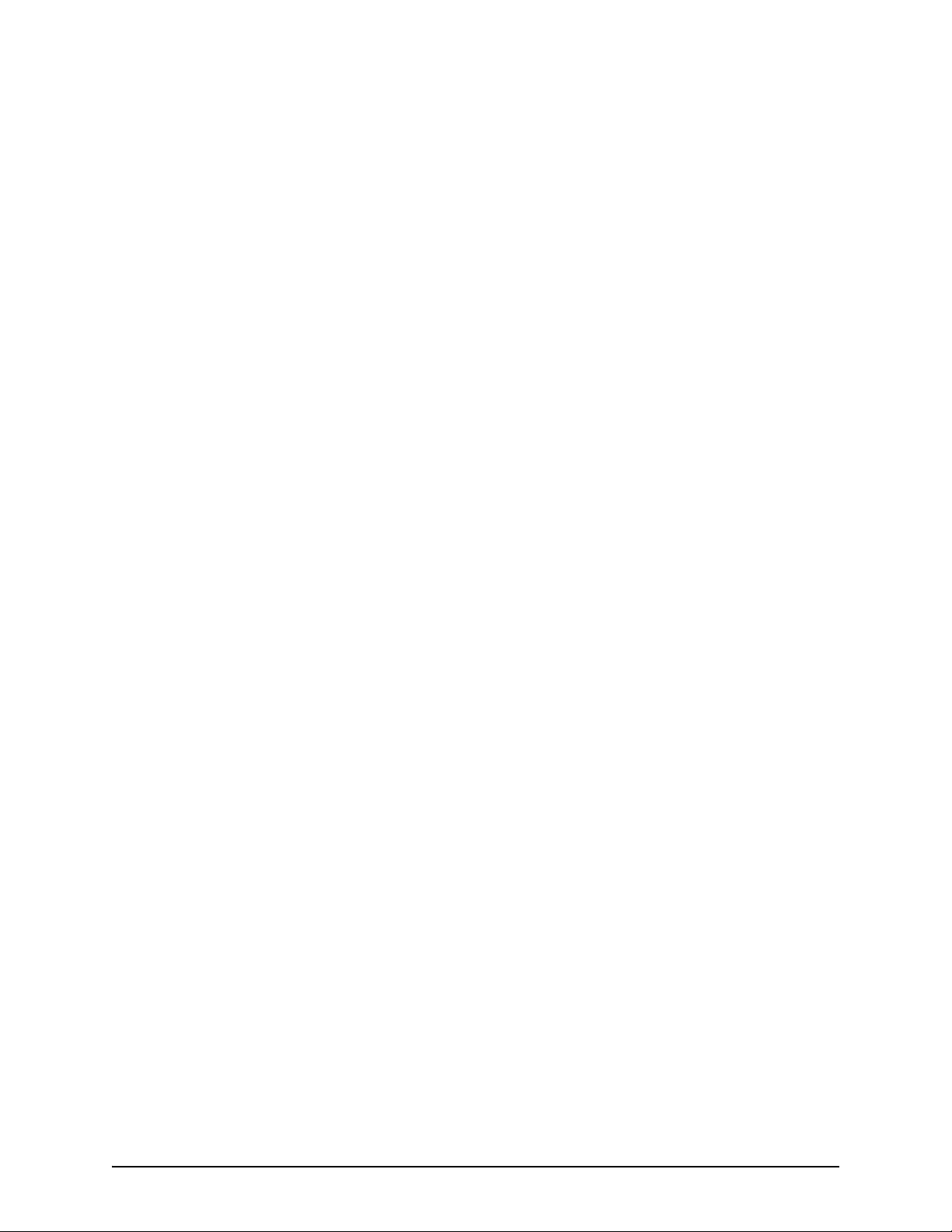
Samengesteld door:
Xerox Corporation
Global Knowledge & Language Services
800 Phillips Road
Building 845
Webster, New York 14580
Vertaald door:
Xerox
GKLS European Operations
Bessemer Road
Welwyn Garden City
Hertfordshire
AL7 1BU
Verenigd Koninkrijk
©
Copyright 2005 Xerox Corporation. Alle rechten voorbehouden.
Gedrukt in de Verenigd Koninkrijk.
De auteursrechtelijke bescherming waarop aanspraak wordt gemaakt, bevat alle vormen en zaken van auteursrechtelijk materiaal en
informatie die thans of in de toekomst van rechtswege is toegestaan. Dit omvat, zonder enige beperking, materiaal dat wordt
gegenereerd door de software en dat in het beeldvenster wordt weergegeven, zoals pictogrammen, uiterlijk en inhoud van het
beeldvenster, etc.
®
Xerox
, Xerox Canada Ltd, Xerox Limited, FreeFlow™, en alle Xerox-productnamen en -productnummers die in deze publicatie zijn
vermeld, zijn handelsmerken van XEROX CORPORATION. Alle andere merken en productnamen zijn handelsmerken of
gedeponeerde handelsmerken van de respectievelijke bedrijven en worden hierbij tevens erkend.
Hoewel dit materiaal met de grootst mogelijke zorg is samengesteld, aanvaardt Xerox Corporation geen aansprakelijkheid met
betrekking tot eventuele onnauwkeurigheden of weglatingen.
Handelsmerken van andere bedrijven worden als volgt erkend:
®
Adaptec
Adobe PDFL - Adobe PDF Library Copyright
Adobe
, het Adaptec logo, SCSlSelect® en EZ-SCSI® zijn handelsmerken van Adaptec, Inc.
©
®
, het Adobe-logo, Acrobat®, het Acrobat-logo, Acrobat Reader®, Distiller®, Adobe PDF JobReady™, PostScript® en het
1987-2002 Adobe Systems Incorporated
PostScript-logo zijn gedeponeerde handelsmerken of handelsmerken van Adobe Systems Incorporated in de Verenigde Staten en/of
in andere landen.
Copyright 1987 - 2001 Adobe Systems Incorporated en licentiehouders. Alle rechten voorbehouden.
Autologic
Compaq
®
is een gedeponeerd handelsmerk van Autologic Information International, Inc.
®
en QVision® zijn voor Compaq Computer Corporation als handelsmerk gedeponeerd bij het United States Patent and
Trademark Office.
DEC, DEC RAID en Redundant Array of Independent Disks zijn gedeponeerde handelsmerken van Digital Equipment Corporation.
Dundas - Deze software bevat materiaal van (c) 1997-2000 DUNDAS SOFTWARE LTD., alle rechten voorbehouden.
Hummingbird NFS Maestro
®
is een gedeponeerd handelsmerk van Hummingbird Communications, Ltd.
Imaging Technology is in licentie gegeven door Accusoft Corporation.
ImageGear
Intel
Novell
Oracle
TMSSequoia - ScanFix
Sony
®
1996-2003 AccuSoft Corporation. Alle rechten voorbehouden.
®
en Pentium® zijn gedeponeerde handelsmerken van Intel Corporation.
®
en NetWare® zijn gedeponeerde handelsmerken van Novell, Inc. in de Verenigde Staten en andere landen.
®
is een gedeponeerd handelsmerk van Oracle Corporation Redwood City, Californië, Verenigde Staten.
TM
en Storage by SonyTM zijn handelsmerken van Sony.
®
Image Optimizer Copyright © TMSSEQUOIA, Inc. 1991-2000. Alle rechten voorbehouden.
StorageView™ is een handelsmerk van CMD Technology, Inc.
TextBridge
®
is een gedeponeerd handelsmerk van ScanSoft, Inc.
TIFF® is een gedeponeerd handelsmerk van Aldus Corporation.
Windows
®
, Windows XP®, en Internet Explorer zijn handelsmerken van Microsoft Corporation; Microsoft® en MS-DOS® zijn
gedeponeerde handelsmerken van Microsoft Corporation.
Gedeeltelijk copyright
©
2001 artofcode LLC.
Deze software is gedeeltelijk gebaseerd op het werk van de Independent JPEG Group.
Deze software is gedeeltelijk gebaseerd op het werk van het Freetype Team.
Gedeeltelijk copyright
©
2001 URW++. Alle rechten voorbehouden.
Dit product bevat software die is ontwikkeld door de Apache Software Foundation.
Deze software is gedeeltelijk gebaseerd op het werk van Graeme W. Gill.
Omvat Adobe
Het Graphics Interchange Format
®
PDF Libraries en Adobe Normalizer-technologie
©
is het auteursrechtelijk eigendom van CompuServe Incorporated. GIFSM is een handelsmerk en
is het eigendom van CompuServe Incorporated.
Bepaalde onderdelen bevatten een implementatie van het LZW-algoritme dat in licentie is verleend krachtens U.S. Patent 4.558.302
Alle merken en productnamen die niet van Xerox zijn, zijn handelsmerken of gedeponeerde handelsmerken van hun respectieve
eigenaren.
Page 3
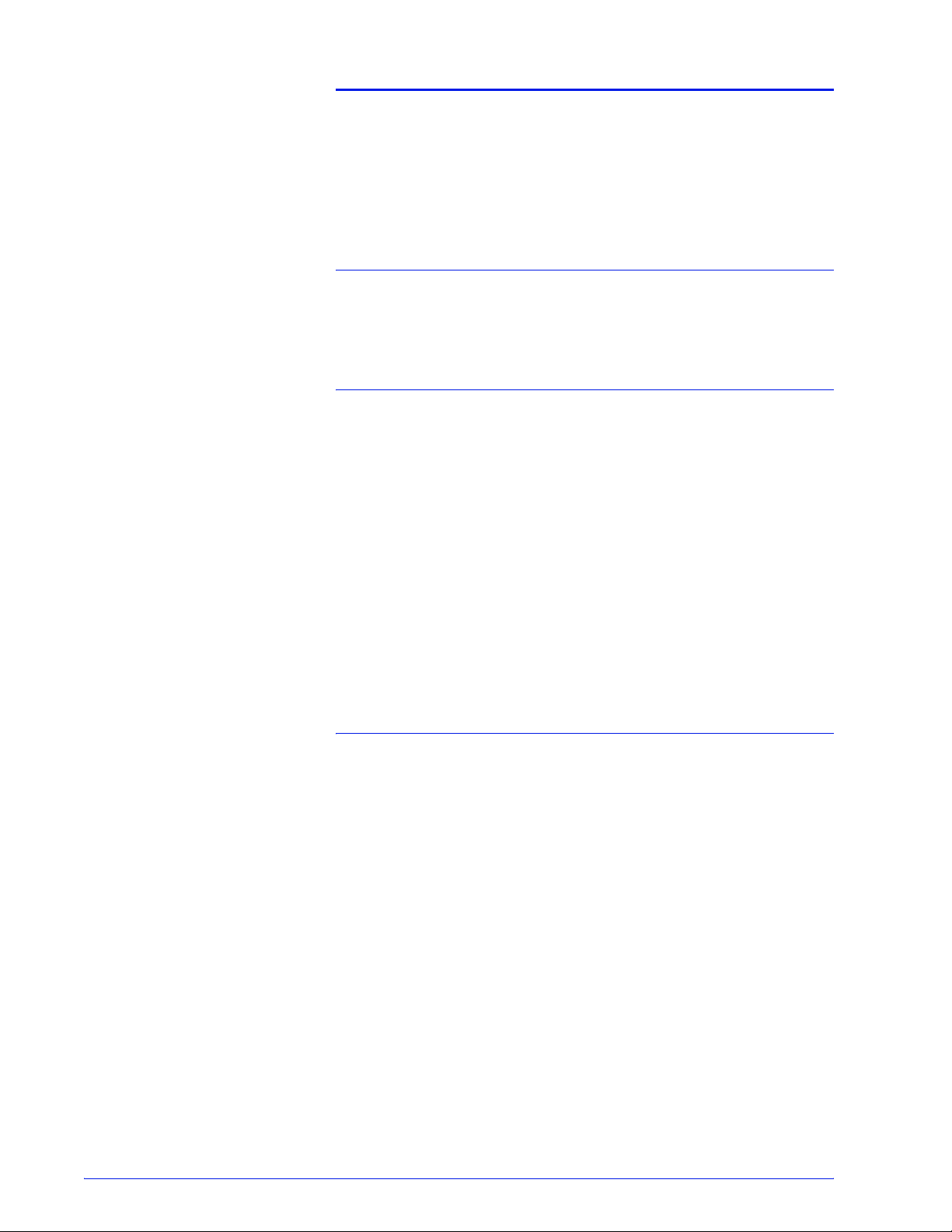
Inhoudsopgave
Conventies v
Symbolen . . . . . . . . . . . . . . . . . . . . . . . . . . . . . . . . . . . . . . . . . . . v
Stijlvonventies. . . . . . . . . . . . . . . . . . . . . . . . . . . . . . . . . . . . . . . .vi
Veiligheidsbepalingen vii
Elektrische veiligheid . . . . . . . . . . . . . . . . . . . . . . . . . . . . . . . . . vii
Apparaat loskoppelen . . . . . . . . . . . . . . . . . . . . . . . . . . . . . .viii
Veiligheid van de laser . . . . . . . . . . . . . . . . . . . . . . . . . . . . . . . . .ix
Noord-Amerika . . . . . . . . . . . . . . . . . . . . . . . . . . . . . . . . . . . .ix
Europa (EU) en andere markten. . . . . . . . . . . . . . . . . . . . . . . x
Veiligheidsnormen . . . . . . . . . . . . . . . . . . . . . . . . . . . . . . . . . . . . x
Noord-Amerika . . . . . . . . . . . . . . . . . . . . . . . . . . . . . . . . . . . . x
Europa (EU) en andere markten. . . . . . . . . . . . . . . . . . . . . . . x
Veiligheid bij onderhoud . . . . . . . . . . . . . . . . . . . . . . . . . . . . . . . .xi
Veiligheid bij het gebruik . . . . . . . . . . . . . . . . . . . . . . . . . . . . . . . .xi
Informatie over ozon . . . . . . . . . . . . . . . . . . . . . . . . . . . . . . . . . . xii
Bepalingen xiii
Radiofrequentie . . . . . . . . . . . . . . . . . . . . . . . . . . . . . . . . . . . . .xiii
FCC in de VS . . . . . . . . . . . . . . . . . . . . . . . . . . . . . . . . . . . .xiii
In Canada (ICES-003) . . . . . . . . . . . . . . . . . . . . . . . . . . . . . xiii
Verordeningen voor RFID . . . . . . . . . . . . . . . . . . . . . . . . . . .xiv
Goedkeuringen van de veiligheid van extra
lage-spanningscircuits . . . . . . . . . . . . . . . . . . . . . . . . . . . . . . . .xiv
Conformiteitsverklaring . . . . . . . . . . . . . . . . . . . . . . . . . . . . . . . . xv
Het is bij de wet verboden in de VS . . . . . . . . . . . . . . . . . . . . . .xvi
Het is bij de wet verboden in Canada . . . . . . . . . . . . . . . . . . . . xviii
Milieuverordeningen voor de VS. . . . . . . . . . . . . . . . . . . . . . . . .xix
Milieuverordeningen voor Canada . . . . . . . . . . . . . . . . . . . . . . . xx
Recycling en weggooien van producten. . . . . . . . . . . . . . . . . . .xxi
Noord-Amerika . . . . . . . . . . . . . . . . . . . . . . . . . . . . . . . . . . .xxi
Europese Unie . . . . . . . . . . . . . . . . . . . . . . . . . . . . . . . . . . .xxi
Overige landen . . . . . . . . . . . . . . . . . . . . . . . . . . . . . . . . . . .xxi
FreeFlow Scanner 665E Handleiding voor de systeembeheerder
i
Page 4
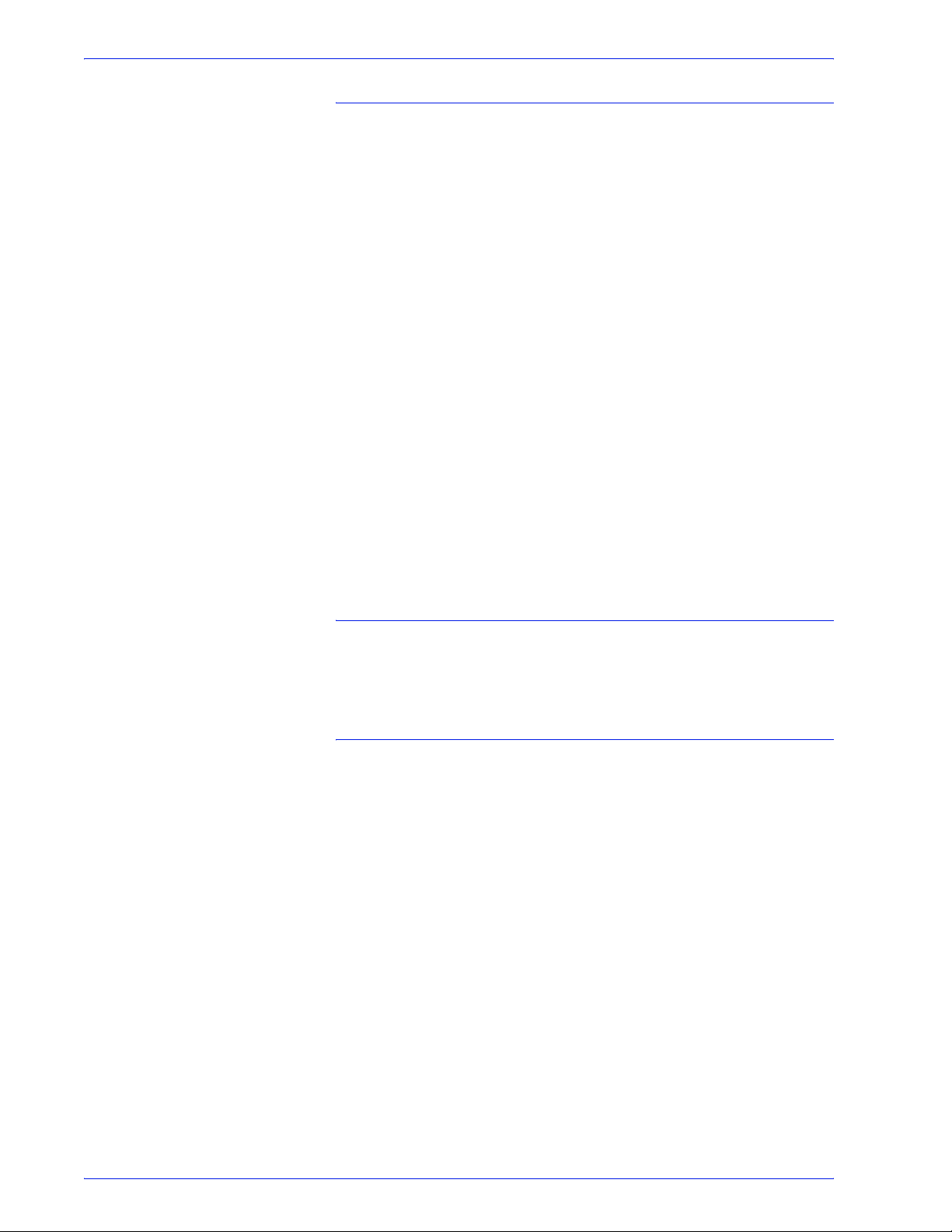
Inhoudsopgave
1. Overzicht van deze handleiding 1-1
Doelgroep . . . . . . . . . . . . . . . . . . . . . . . . . . . . . . . . . . . . . . . . . 1-2
Verwante informatie . . . . . . . . . . . . . . . . . . . . . . . . . . . . . . . . . 1-2
Documentatie over FreeFlow-applicaties . . . . . . . . . . . . . . 1-2
Scannerdocumentatie. . . . . . . . . . . . . . . . . . . . . . . . . . . . . 1-3
Xerox FreeFlow-scanner 665E . . . . . . . . . . . . . . . . . . . 1-3
Xerox Production Printing Services . . . . . . . . . . . . . . . . . . 1-3
Software van derden. . . . . . . . . . . . . . . . . . . . . . . . . . . . . . 1-3
Informatie met betrekking tot Windows. . . . . . . . . . . . . . . . 1-4
Windows online-Help . . . . . . . . . . . . . . . . . . . . . . . . . . 1-4
Windows-website . . . . . . . . . . . . . . . . . . . . . . . . . . . . . 1-4
Online-Help gebruiken . . . . . . . . . . . . . . . . . . . . . . . . . . . . . . . 1-5
Menu Help gebruiken . . . . . . . . . . . . . . . . . . . . . . . . . . . . . 1-5
Help in een dialoogvenster gebruiken. . . . . . . . . . . . . . . . . 1-5
Extra materialen en verbruiksartikelen bestellen . . . . . . . . . . . 1-6
Extra ondersteuning . . . . . . . . . . . . . . . . . . . . . . . . . . . . . . . . . 1-6
X-PRESS FAX . . . . . . . . . . . . . . . . . . . . . . . . . . . . . . . . . . 1-6
Xerox-website met veelgestelde vragen. . . . . . . . . . . . . . . 1-6
Xerox Welcome Centre. . . . . . . . . . . . . . . . . . . . . . . . . . . . 1-7
2. Anti-virusbeveiliging 2-1
Systeem beschermen tegen besmetting met virussen. . . . . . . 2-1
Microsoft-updates . . . . . . . . . . . . . . . . . . . . . . . . . . . . . . . . 2-1
3. Windows- en netwerkconfiguraties 3-1
Windows begrijpen en gebruiken . . . . . . . . . . . . . . . . . . . . . . . 3-2
Basisbeheerfuncties in Windows uitvoeren . . . . . . . . . . . . 3-2
Snelkoppelingen maken . . . . . . . . . . . . . . . . . . . . . . . . 3-2
Windows-printers toevoegen . . . . . . . . . . . . . . . . . . . . 3-2
Gebruikers en groepen toevoegen en configureren . . . 3-2
Gedeelde mappen, bestanden en printers instellen . . . 3-3
Netwerkverbindingen toevoegen of verwijderen . . . . . . 3-3
Voorbereiding op uitschakeling van het systeem . . . . . . . . . . . 3-3
Controleren op aangesloten gebruikers . . . . . . . . . . . . . . . 3-4
Gebruikers waarschuwen die zijn aangesloten op
het systeem . . . . . . . . . . . . . . . . . . . . . . . . . . . . . . . . . . . . 3-5
Gebruikers loskoppelen die zijn aangesloten op
het externe werkstation. . . . . . . . . . . . . . . . . . . . . . . . . . . . 3-5
Automatische update van Windows gebruiken. . . . . . . . . . . . . 3-6
Automatische update uitvoeren . . . . . . . . . . . . . . . . . . . . . 3-7
Logboeken gebruiken . . . . . . . . . . . . . . . . . . . . . . . . . . . . . . . . 3-9
ii
FreeFlow Scanner 665E Handleiding voor de systeembeheerder
Page 5
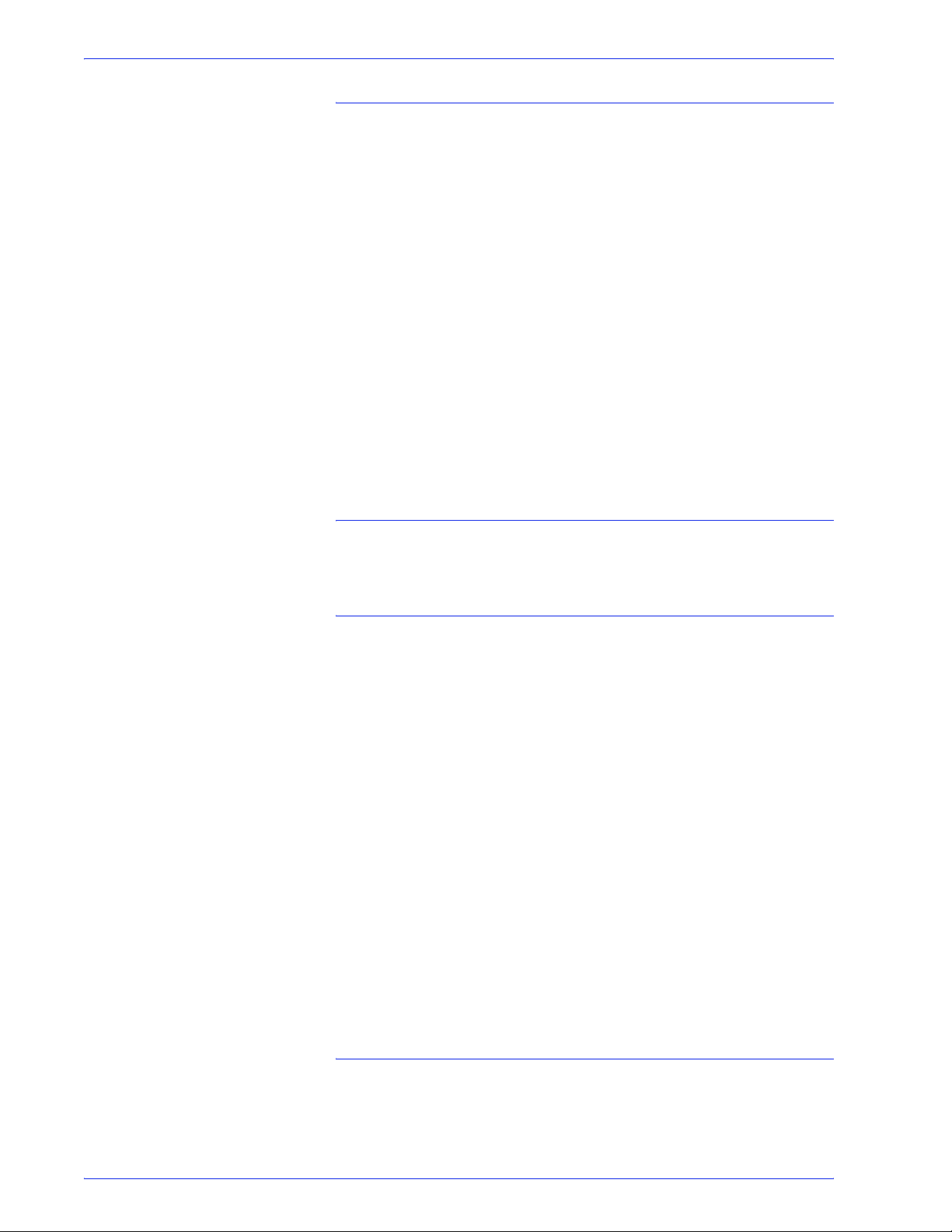
Inhoudsopgave
4. Hardware-onderhoud 4-1
Scanner Support. . . . . . . . . . . . . . . . . . . . . . . . . . . . . . . . . . . . 4-1
Tabblad Configuratie. . . . . . . . . . . . . . . . . . . . . . . . . . . . . . 4-2
Vervangbare eenheden . . . . . . . . . . . . . . . . . . . . . . . . . . . 4-3
Onderdelen vervangen . . . . . . . . . . . . . . . . . . . . . . . . . 4-4
Invoer- en vertragingsrollen . . . . . . . . . . . . . . . . . . 4-4
Luchtfilter. . . . . . . . . . . . . . . . . . . . . . . . . . . . . . . . . 4-6
Storingenlog . . . . . . . . . . . . . . . . . . . . . . . . . . . . . . . . . . . . 4-8
Hulpprogramma's . . . . . . . . . . . . . . . . . . . . . . . . . . . . . . . . 4-9
Registratie-instellingen . . . . . . . . . . . . . . . . . . . . . . . . . 4-9
Scanner kalibreren . . . . . . . . . . . . . . . . . . . . . . . . . . . 4-12
Toetsen en LED's testen . . . . . . . . . . . . . . . . . . . . . . . 4-13
Geleider en lamp testen . . . . . . . . . . . . . . . . . . . . . . . 4-14
Elektronica testen . . . . . . . . . . . . . . . . . . . . . . . . . . . . 4-15
Beeldscantest . . . . . . . . . . . . . . . . . . . . . . . . . . . . . . . 4-16
5. Systeembeheer 5-1
Aanbevelingen voor de beveiliging. . . . . . . . . . . . . . . . . . . . . . 5-1
6. Beheer van productie-afdrukken 6-1
Informatie over productie-afdrukken . . . . . . . . . . . . . . . . . . . . . 6-2
Productie-afdrukken via TCP/IP (UNIX) . . . . . . . . . . . . . . . 6-2
Productieprinters configureren . . . . . . . . . . . . . . . . . . . . . . . . . 6-3
Een productieprinter toevoegen . . . . . . . . . . . . . . . . . . . . . 6-4
Een productieprinter wijzigen . . . . . . . . . . . . . . . . . . . . . . . 6-6
De standaardproductieprinter instellen . . . . . . . . . . . . . . . . 6-6
Een productieprinter verwijderen . . . . . . . . . . . . . . . . . . . . 6-7
Een opdrachtkaart maken. . . . . . . . . . . . . . . . . . . . . . . . . . 6-8
Hoge beveiliging gebruiken met DocuSP 4.x/5.x en TCP/IP . . 6-9
Een printer met Hoge beveiliging toevoegen . . . . . . . . . . . 6-9
Een beveiligingscertificaat installeren. . . . . . . . . . . . . . . . . . . 6-11
Problemen met productie-afdrukken oplossen . . . . . . . . . . . . 6-13
TCP/IP-problemen oplossen. . . . . . . . . . . . . . . . . . . . . . . 6-13
Logboeken bekijken . . . . . . . . . . . . . . . . . . . . . . . . . . . . . 6-13
Problemen met het verwijderen van afdrukbestanden . . . 6-14
7. Quick Print-beheer 7-1
Systeemvereisten . . . . . . . . . . . . . . . . . . . . . . . . . . . . . . . . . . . 7-2
DOS-commandoregels gebruiken . . . . . . . . . . . . . . . . . . . . . . 7-2
Document afdrukken met Quick Print . . . . . . . . . . . . . . . . . . . . 7-3
FreeFlow Scanner 665E Handleiding voor de systeembeheerder
iii
Page 6
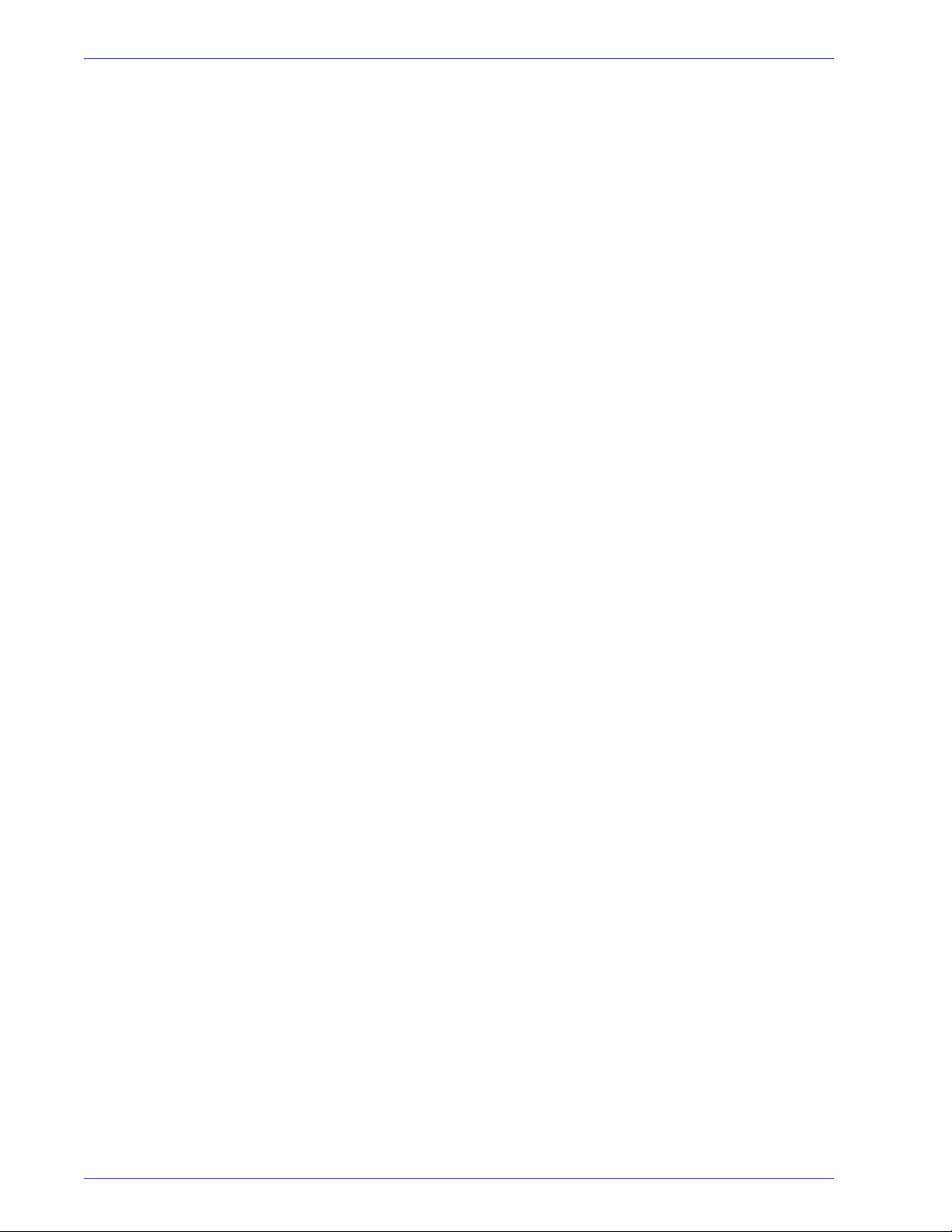
Inhoudsopgave
iv
FreeFlow Scanner 665E Handleiding voor de systeembeheerder
Page 7
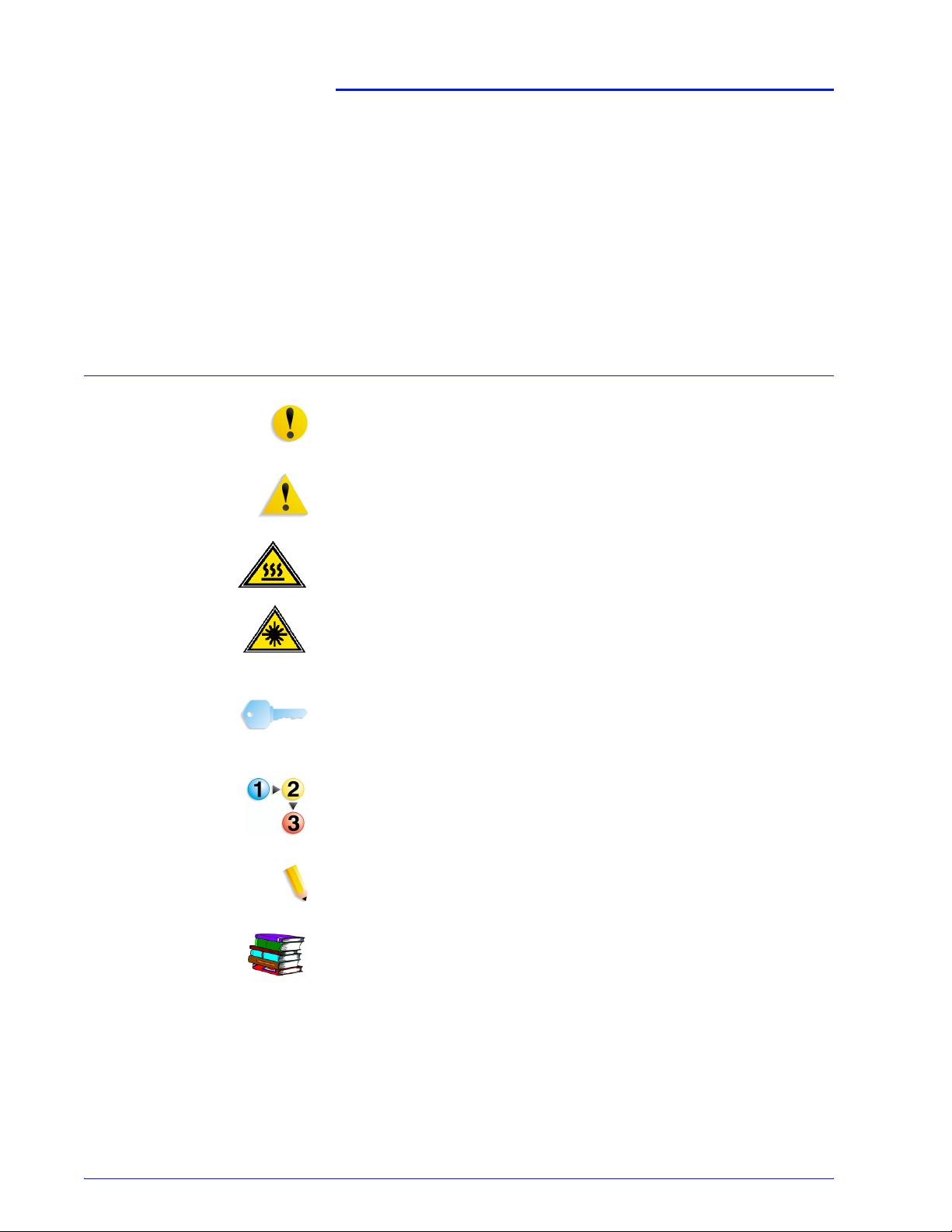
Symbolen
Conventies
In deze handleiding wordt gebruikgemaakt van symbolen die u
helpen bij het vinden van informatie en waarmee u informatie van
elkaar kunt scheiden.
VOORZICHTIG: Dit symbool wijst u op een actie die de hardware
of software kan beschadigen of waardoor gegevens verloren
kunnen gaan.
WAARSCHUWING: Waarschuwingen wijzen gebruikers op delen
van het apparaat die lichamelijk letsel kunnen veroorzaken.
WAARSCHUWING: Dit symbool geeft een onderdeel van het
apparaat aan dat HEET is en niet mag worden aangeraakt.
WAARSCHUWING: Dit symbool geeft aan dat er een laser in het
apparaat wordt gebruikt en verwijst naar de bijbehorende
veiligheidsinformatie.
BELANGRIJK PUNT: Dit symbool wijst u op belangrijke
informatie die u dient te onthouden.
Het symbool 1 2 3... geeft het begin aan van een taak of
werkproces waarmee u een procedure kunt uitvoeren. Het
symbool wordt gevolgd door de eerste stap in een genummerde
procedure, taak of werkproces.
OPMERKING: Dit symbool wijst u op nuttige informatie, die echter
niet essentieel is om een procedure of taak te kunnen uitvoeren.
Dit symbool geeft aan dat er aanvullende informatie in andere
bronnen beschikbaar is, bijvoorbeeld op een website of in een
handleiding.
FreeFlow Scanner 665E Handleiding voor de systeembeheerder
v
Page 8
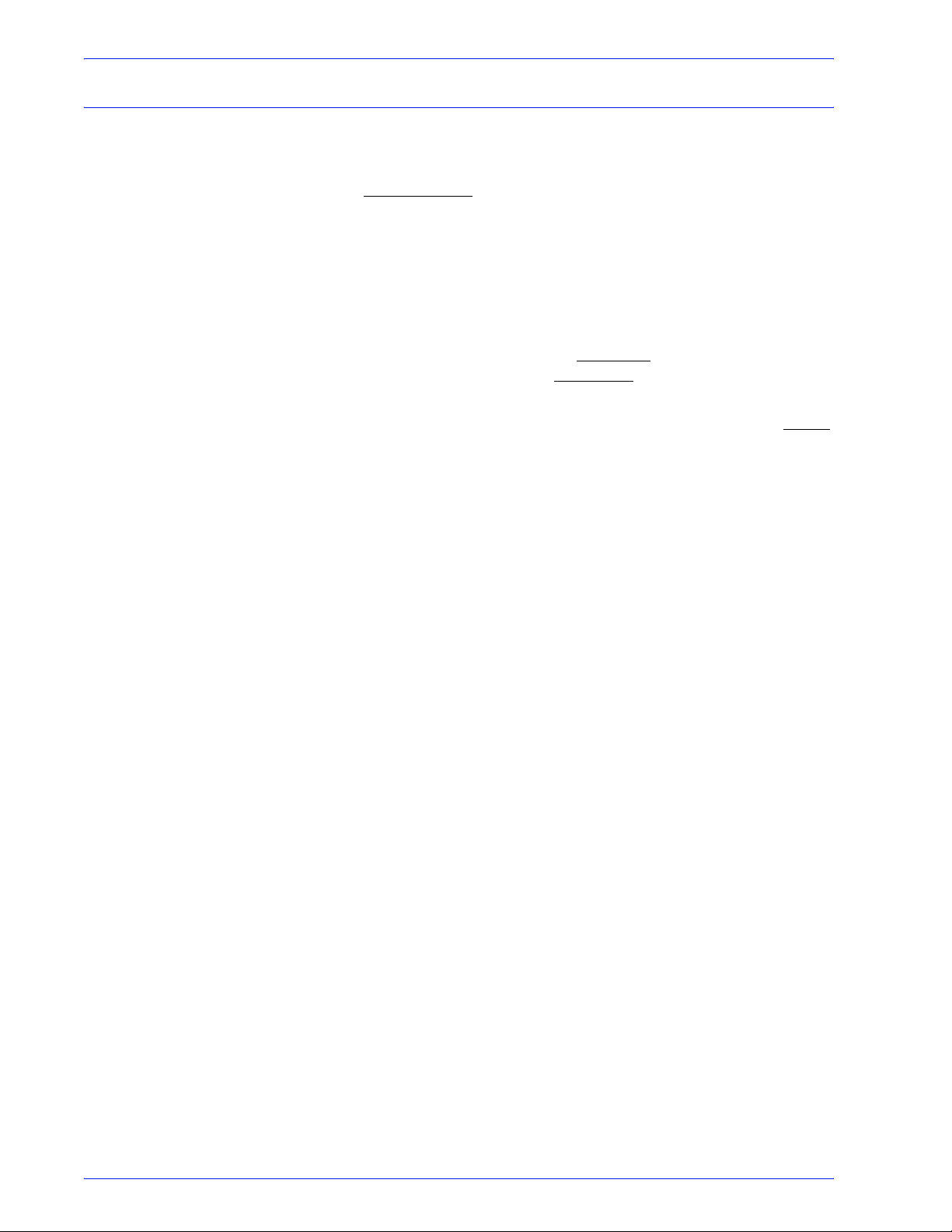
Conventies
Stijlvonventies
• Een vet lettertype wordt gebruikt voor de naam van een toets
die moet worden geselecteerd of ingedrukt.
• Onderstreepte
tekst wordt gebruikt om een woord of term te
benadrukken.
• Een cursief lettertype wordt gebruikt voor tekst bij symbolen,
zoals Opmerkingen, om de informatie visueel onder uw
aandacht te brengen.
• Een cursief lettertype wordt ook gebruikt voor namen, zoals de
titel van een hoofdstuk of de naam van een scherm.
• Procedures helpen u bij het indrukken
bedieningspaneel en het selecteren
van toetsen op het
van toetsen op het
aanraakscherm.
• Tekst bij afbeeldingen of voorbeeldschermen staat altijd boven
de afbeelding.
vi
FreeFlow Scanner 665E Handleiding voor de systeembeheerder
Page 9
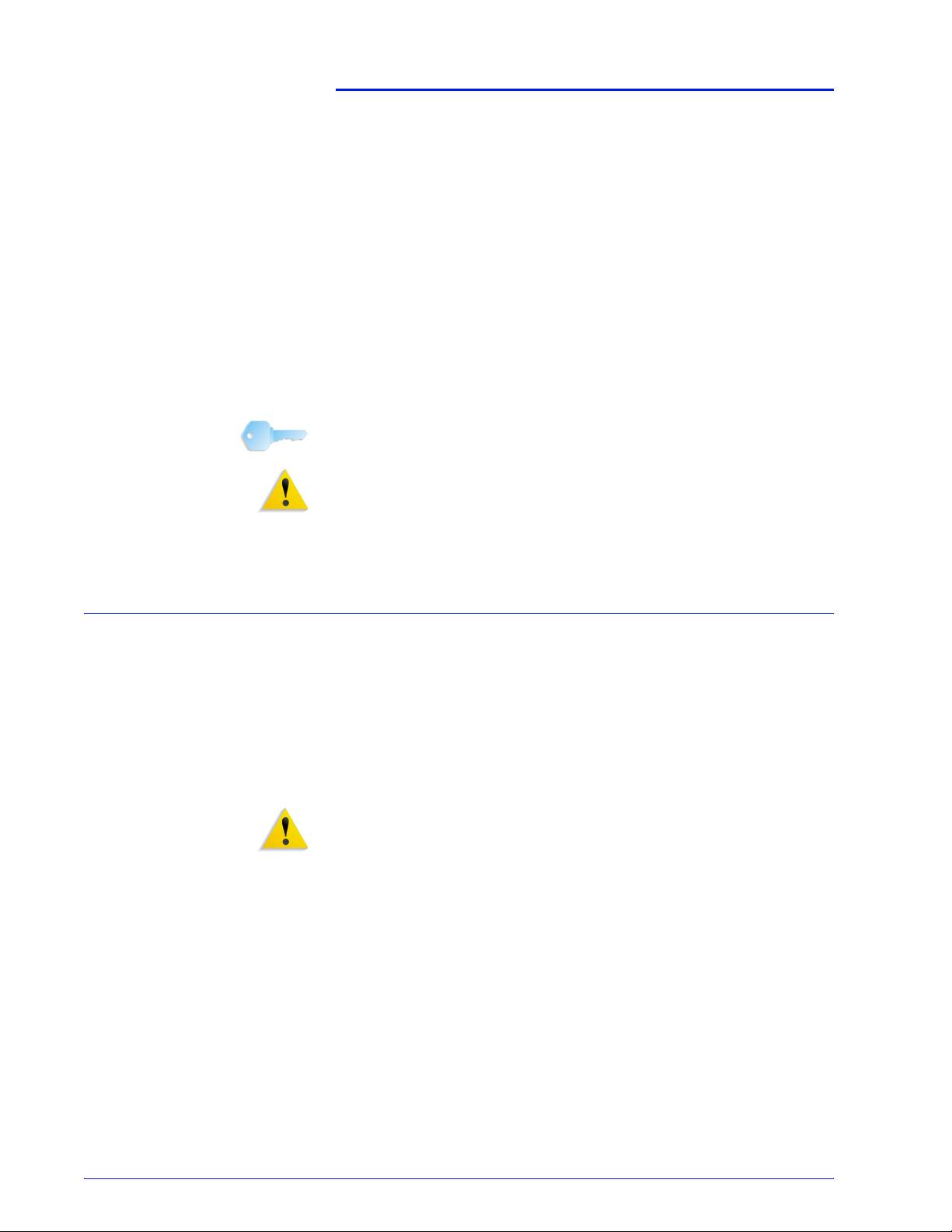
Veiligheidsbepalingen
Dit product van Xerox en de aanbevolen verbruiksartikelen
zijn ontworpen en getest om te voldoen aan strenge
veiligheidseisen. Hieronder vallen erkende milieueisen die
gesteld, goedgekeurd en geïnspecteerd worden door
verscheidene veiligheidsinstanties. Lees de onderstaande
instructies zorgvuldig voordat u het product bedient, en raadpleeg
deze wanneer dit nodig is om verzekerd te zijn van doorlopend
veilig gebruik van uw product.
BELANGRIJK PUNT: De veiligheidstests en prestaties van dit
product zijn alleen geverifieerd met Xerox-materialen.
WAARSCHUWING: Ongeautoriseerde aanpassingen, zoals de
toevoeging van nieuwe functies of aansluiting van externe
apparaten, kan de productcertificatie beïnvloeden. Neem contact
op met de bevoegde plaatselijke leverancier voor meer informatie.
Elektrische veiligheid
• Altijd het bij het apparaat geleverde netsnoer gebruiken.
• Altijd het netsnoer rechtstreeks op een goed geaard
stopcontact aansluiten. Geen verlengkabel gebruiken. Indien
niet bekend is of het stopcontact goed is geaard, contact
opnemen met een elektricien.
• Nooit een geaarde verdeelstekker gebruiken om dit apparaat
aan te sluiten op een stopcontact zonder randaarde.
WAARSCHUWING: Indien het stopcontact niet goed is geaard,
kan dit leiden tot een zware elektrische schok.
• Nooit het apparaat zodanig plaatsen dat iemand op het snoer
kan stappen of erover kan struikelen. Nooit voorwerpen op het
netsnoer plaatsen.
• Elektrische of mechanische veiligheidsschakelaars nooit
overbruggen of uitschakelen.
• De ventilatieopeningen nooit blokkeren. Door deze openingen
wordt oververhitting van het apparaat voorkomen.
FreeFlow Scanner 665E Handleiding voor de systeembeheerder
vii
Page 10
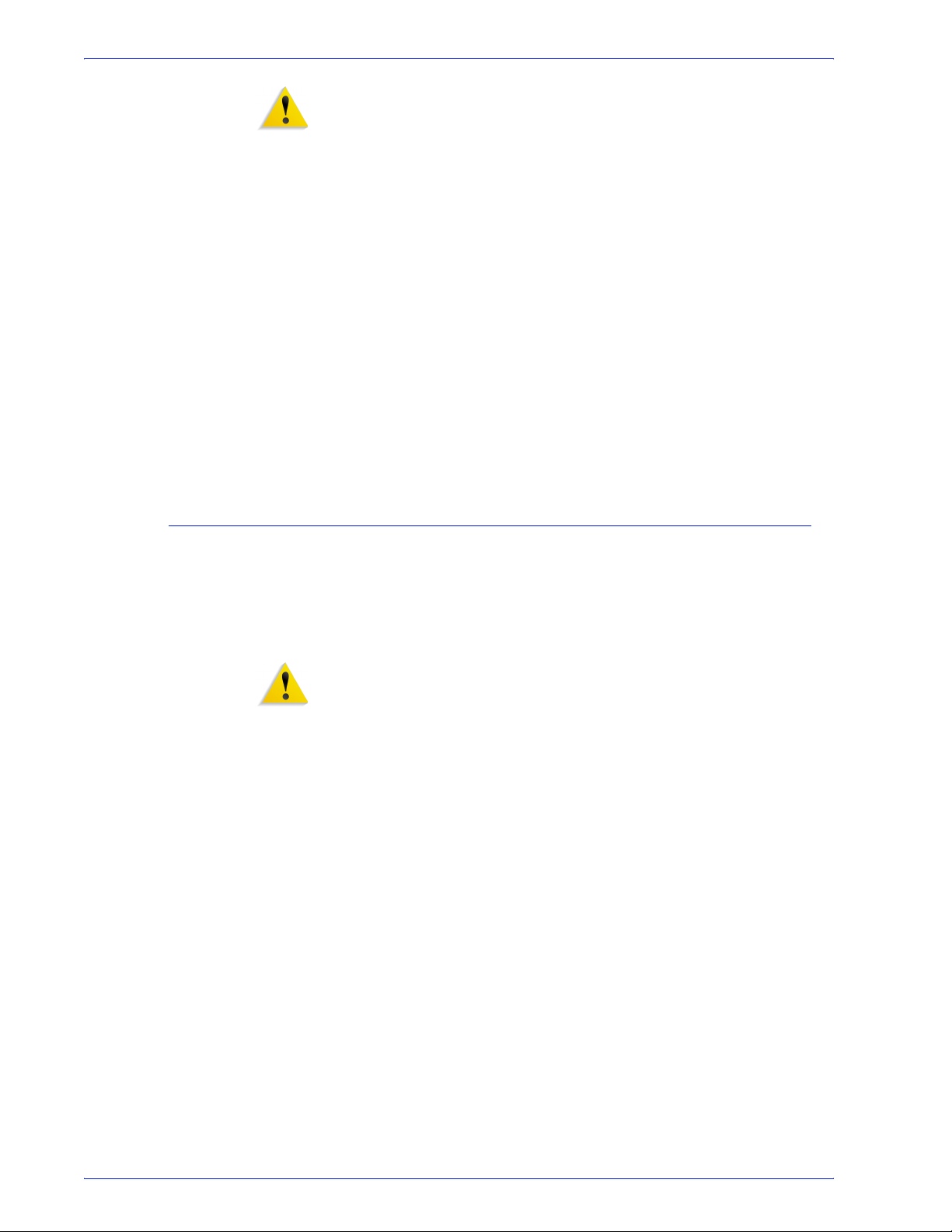
Veiligheidsbepalingen
WAARSCHUWING: Geen voorwerpen in sleuven of openingen in
het apparaat steken. Contact met een onderdeel dat onder stroom
staat of een onderdeel kortsluiten kan leiden tot een elektrische
schok of brand.
Indien een van de volgende omstandigheden zich voordoet,
het apparaat onmiddellijk uitschakelen en het netsnoer uit het
stopcontact verwijderen. Contact opnemen met het Xerox
Welcome Centre om het probleem te verhelpen:
• Het apparaat verspreidt vreemde geuren of maakt vreemde
geluiden.
• Het netsnoer is beschadigd of gerafeld.
• Een aardlekschakelaar, een zekering of een andere
veiligheidsvoorziening heeft de stroomtoevoer onderbroken.
• Er is vloeistof in het apparaat terechtgekomen.
• Het apparaat is blootgesteld aan water.
• Een onderdeel van het apparaat is beschadigd.
Apparaat loskoppelen
Via het netsnoer wordt de stroomtoevoer naar het apparaat
onderbroken. Het netsnoer wordt aangesloten op de achterkant
van het apparaat. Indien u de stroomtoevoer naar het apparaat
volledig wilt afsluiten, dient u de stekker van het netsnoer uit het
stopcontact te verwijderen.
WAARSCHUWING: Dit product moet op een beschermde
aardstroom worden aangesloten.
viii
FreeFlow Scanner 665E Handleiding voor de systeembeheerder
Page 11
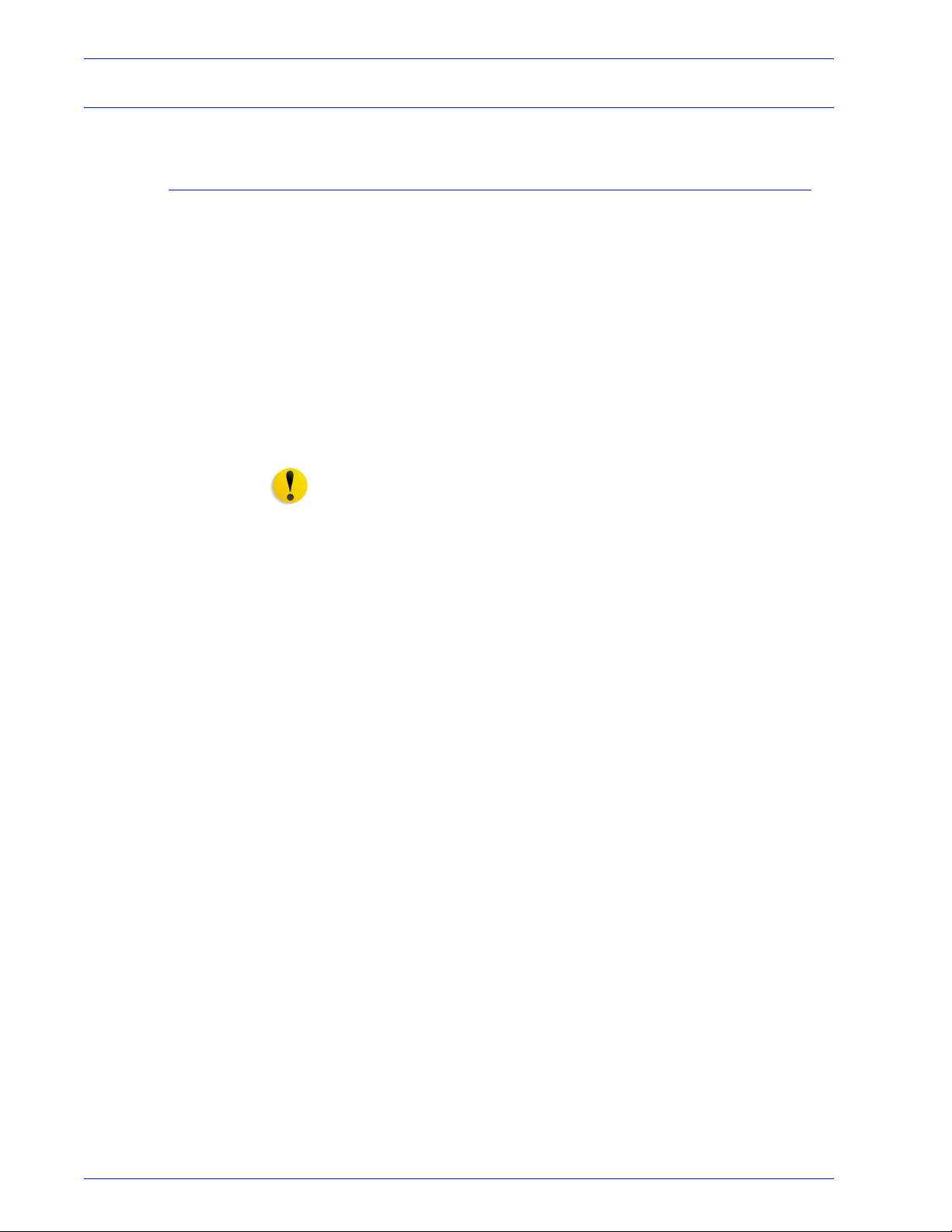
Veiligheid van de laser
Noord-Amerika
Veiligheidsbepalingen
Dit product voldoet aan de veiligheidsnormen en is gecertificeerd
als een laserproduct van klasse 1 door het Center for Devices and
Radiological Health (CDRH) van de door de United States Food
and Drug Administration (FDA) geïmplementeerde richtlijnen voor
laserproducten. Dit product voldoet aan FDA 21 CFR 1940.10 en
1040.11 met uitzondering van afwijkingen met betrekking tot Laser
Notice nr. 50, van 26 juli 2001. Deze richtlijnen zijn van toepassing
op laserproducten die in de Verenigde Staten worden verkocht.
Het etiket op het apparaat geeft aan dat er is voldaan aan de
CDRH-richtlijnen en moet worden aangebracht op laserproducten
die in de Verenigde Staten worden verkocht. Dit product geeft
geen gevaarlijke laserstraling af.
VOORZICHTIG: Gebruik van bedieningselementen,
aanpassingen of procedures anders dan beschreven in deze
handleiding, kan leiden tot gevaarlijke blootstelling aan laserlicht.
Aangezien straling die in dit product wordt afgegeven volledig
afgeschermd is door de behuizing en deksels, kan de laserstraal
in geen enkele gebruiksfase uit het apparaat ontsnappen.
Dit product is voorzien van laserwaarschuwingsetiketten. Deze
etiketten zijn bedoeld voor gebruik door de Xerox-technicus en
zijn aangebracht op of in de buurt van panelen of beschermplaten
die met speciaal gereedschap moeten worden verwijderd. Deze
panelen nooit verwijderen. Er bevinden zich onder deze deksels
geen gebieden die door de operateur kunnen worden
onderhouden.
FreeFlow Scanner 665E Handleiding voor de systeembeheerder
ix
Page 12
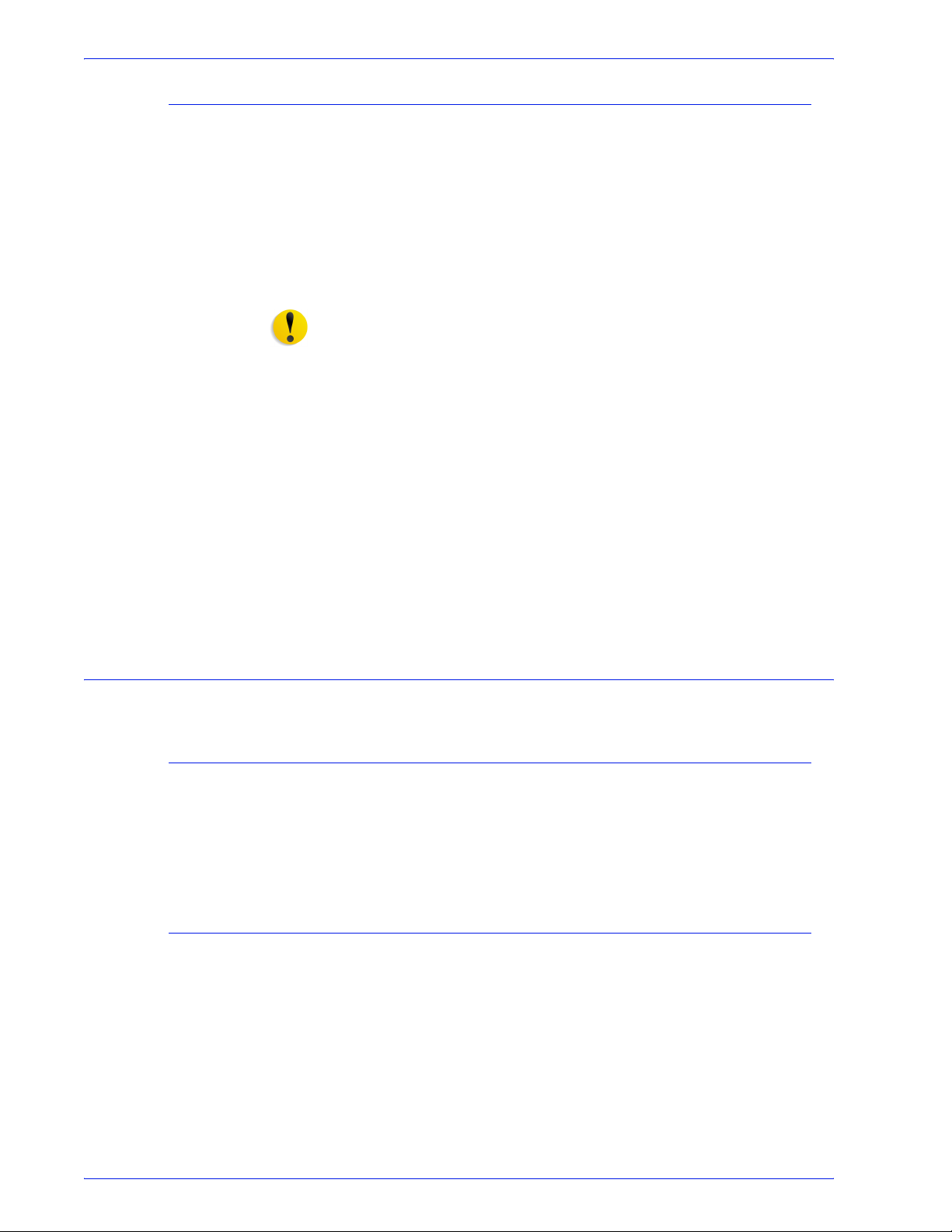
Veiligheidsbepalingen
Europa (EU) en andere markten
Dit product voldoet aan veiligheidsnorm 60825-1 (editie 1.2) van
de IEC, gepubliceerd in augustus 2001.
Het apparaat voldoet aan normen voor de werking van laserproducten, zoals die zijn vastgesteld door overheids-, landelijke en
internationale instanties als een Klasse 1-laserproduct. Het
apparaat geeft geen gevaarlijke straling af, aangezien de
lichtstraal in alle bedieningsmodi en bij alle onderhoudstaken
volledig afgeschermd is.
VOORZICHTIG: Gebruik van besturingen of wijzigingen of uitvoer
van procedures die afwijken van hetgeen in deze handleiding
wordt gespecificeerd, kan tot blootstelling aan gevaarlijke
straling leiden.
Dit product is voorzien van laserwaarschuwingsetiketten. Deze
etiketten zijn bedoeld voor gebruik door de Xerox-technicus en
zijn aangebracht op of in de buurt van panelen of beschermplaten
die met speciaal gereedschap moeten worden verwijderd. Deze
panelen nooit verwijderen. Er bevinden zich onder deze deksels
geen gebieden die door de operateur kunnen worden
onderhouden.
Veiligheidsnormen
Noord-Amerika
Europa (EU) en andere markten
Voor meer informatie over het product of door Xerox geleverde
materialen, het volgende nummer bellen:
+44 (0) 1707 353434
De veiligheid van dit Xerox-product is gecertificeerd door
Underwriters Laboratories Incorporated op basis van de normen
UL60950-1 (eerste editie) en CSA International CAN/CSA C22.2
No. 60950-1-03 (eerste editie).
De veiligheid van dit Xerox-product is gecertificeerd door
Underwriters Laboratories Incorporated op basis van publicatie
IEC60950-1 (2001) eerste editie.
x
FreeFlow Scanner 665E Handleiding voor de systeembeheerder
Page 13
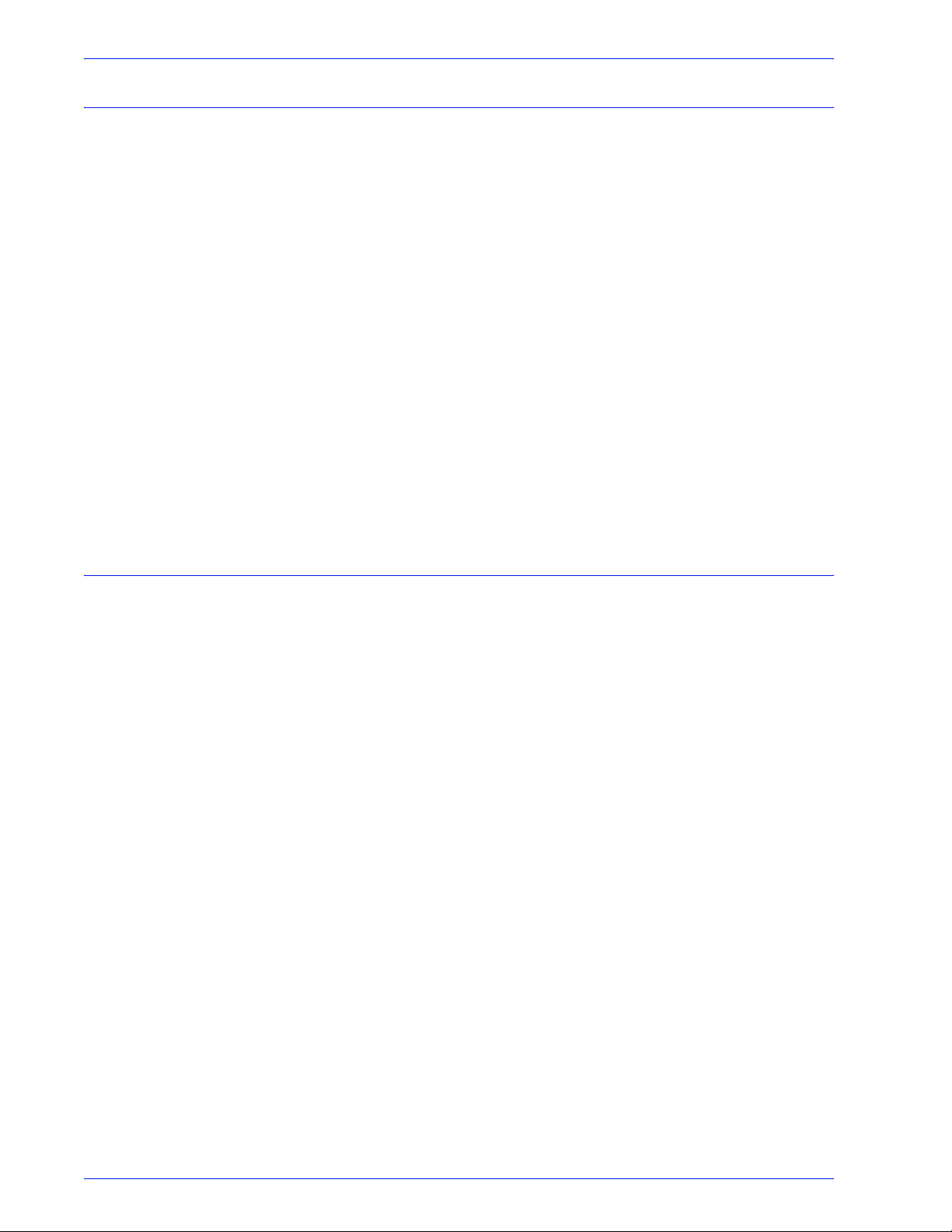
Veiligheid bij onderhoud
Veiligheidsbepalingen
• Nooit onderhoudshandelingen uitvoeren die niet specifiek
worden beschreven in de documentatie die bij uw product
is geleverd.
• Nooit schoonmaakmiddelen in spuitbussen gebruiken.
Gebruik van niet-goedgekeurde verbruiksartikelen kan leiden
tot een laag prestatieniveau van de pers en gevaarlijke
situaties.
• Altijd schoonmaakmiddelen en verbruiksartikelen volgens de
aanwijzingen in deze handleiding gebruiken. Alle materialen
buiten het bereik van kinderen houden.
• Nooit deksels of beschermplaten die met schroeven vastzitten
verwijderen. Achter deze beschermplaten bevinden zich geen
onderdelen die door de gebruiker moeten worden
onderhouden.
Nooit onderhoudshandelingen uitvoeren die u niet heeft geleerd
van een Xerox-technicus of die niet specifiek worden beschreven
in de documentatie bij uw pers.
Veiligheid bij het gebruik
Uw Xerox-apparatuur en verbruiksartikelen zijn ontworpen en
getest om te voldoen aan strenge veiligheidseisen. Hieronder
vallen erkende milieueisen die gesteld, goedgekeurd en
geïnspecteerd worden door verscheidene veiligheidsinstanties.
Indien u de volgende veiligheidsmaatregelen opvolgt, bent u
verzekerd van een veilige werking van uw product.
• Altijd specifiek voor uw product ontworpen materialen en
verbruiksartikelen gebruiken. Gebruik van ongeschikt
materiaal kan leiden tot een laag prestatieniveau en
gevaarlijke situaties.
• Altijd alle waarschuwingen en instructies opvolgen die zijn
aangebracht of meegeleverd.
• Altijd het apparaat in een goed geventileerde ruimte installeren
met genoeg ruimte voor het plegen van onderhoud.
• Altijd het apparaat op een vaste, vlakke ondergrond installeren
(geen hoogpolig tapijt) met genoeg draagkracht voor het
gewicht van het apparaat.
• Nooit proberen het apparaat te verplaatsen. Het stabilisatiemechanisme onder het apparaat, dat tijdens installatie is
aangebracht, kan de vloerbedekking of de vloer beschadigen.
• Het apparaat nooit in de buurt van een warmtebron plaatsen.
• Het apparaat nooit in direct zonlicht plaatsen.
FreeFlow Scanner 665E Handleiding voor de systeembeheerder
xi
Page 14
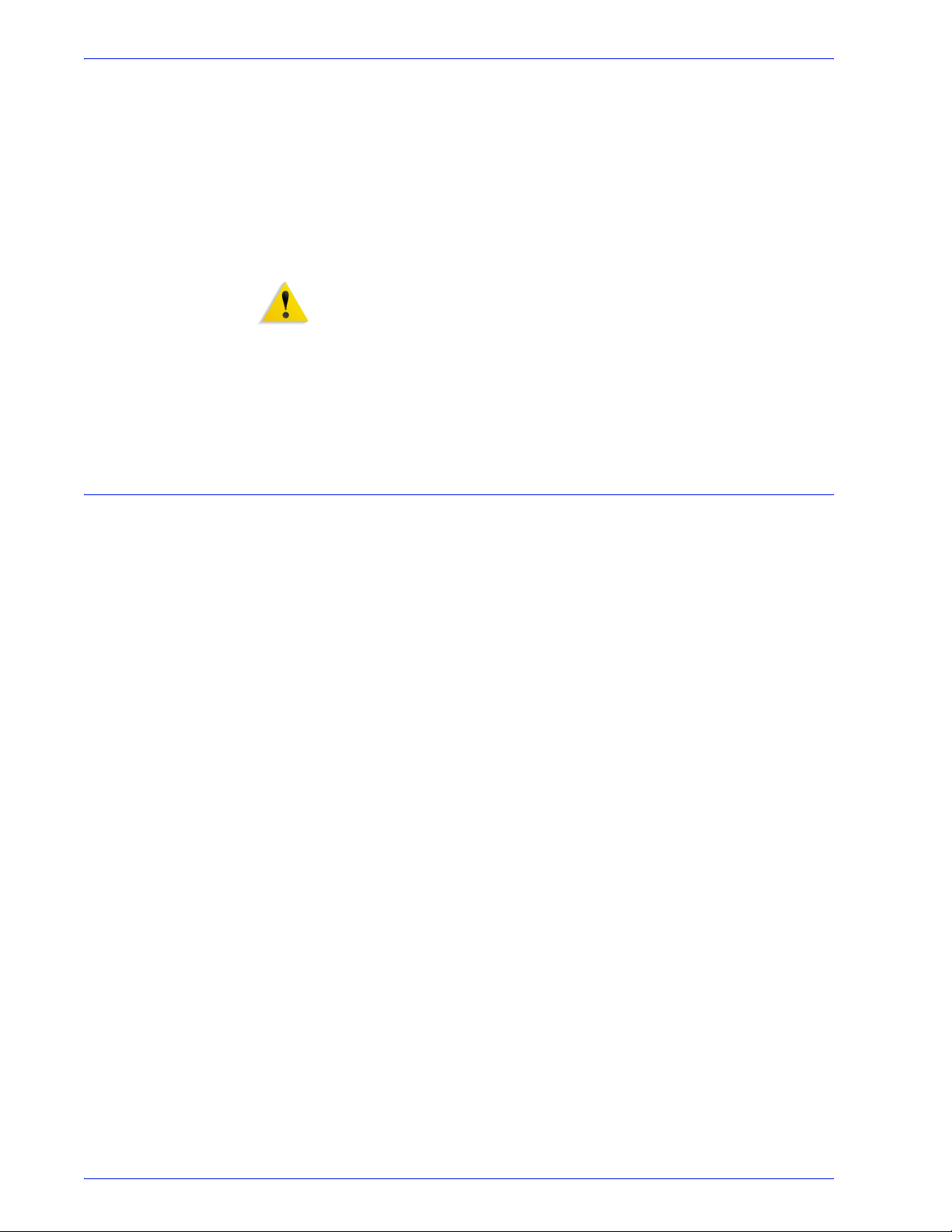
Veiligheidsbepalingen
Informatie over ozon
• Het apparaat nooit in de koude luchtstroom van de
airconditioning plaatsen.
• Nooit bekers koffie of andere dranken op het apparaat
plaatsen.
• Nooit de sleuven of openingen in het apparaat blokkeren of
afdekken.
• Nooit elektrische of mechanische veiligheidsschakelaars
overbruggen of uitschakelen.
WAARSCHUWING: Indien u aan het apparaat werkt op plaatsen
die voorzien zijn van dit waarschuwingssymbool, dient u
voorzichtig te zijn. Deze gebieden kunnen zeer heet zijn en
mogen niet worden aangeraakt.
Voor aanvullende veiligheidsinformatie over het apparaat of
materialen, kunt u contact opnemen met het Xerox Welcome
Centre.
Bij een normale werking van dit apparaat wordt een kleine
hoeveelheid ozon geproduceerd. Ozon is zwaarder dan lucht. De
hoeveelheid ozon die wordt geproduceerd, is afhankelijk van het
aantal afdrukken dat wordt gemaakt. Wanneer het apparaat in de
juiste omgeving wordt opgesteld, zoals die wordt beschreven in de
Xerox-installatieprocedures, blijft de concentratie ozon binnen de
gestelde grenzen.
Wanneer u meer informatie wenst over ozon, kunt u de
Engelstalige Xerox-publicatie OZONE aanvagen bij uw
Xerox-leverancier of het Xerox Welcome Centre. Voor een
Franstalige versie in de VS bellen naar 1-800-828-6571 en
vervolgens 2 intoetsen.
xii
FreeFlow Scanner 665E Handleiding voor de systeembeheerder
Page 15
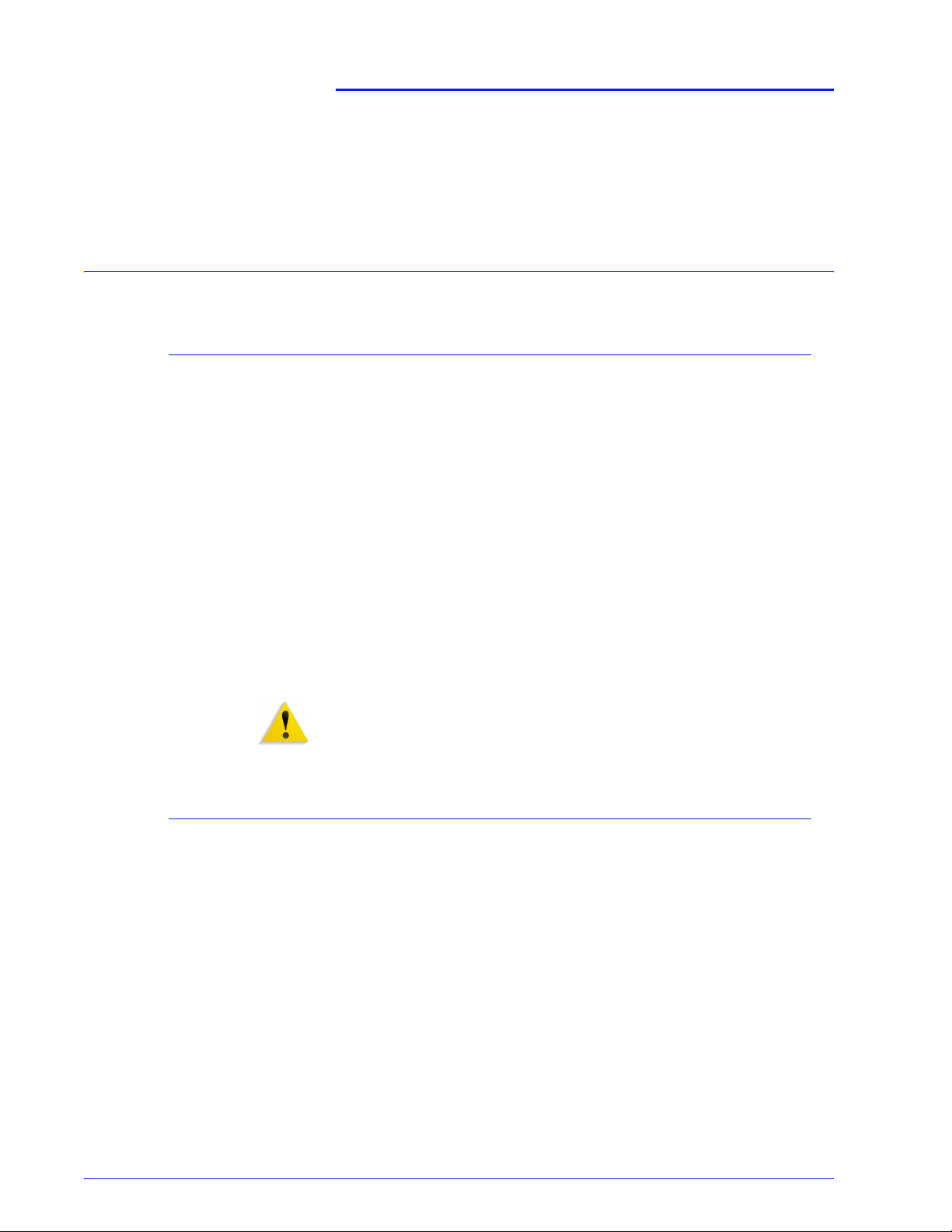
Radiofrequentie
FCC in de VS
Bepalingen
This equipment has been tested and found to comply with the
limits for a Class A digital device, pursuant to Part 15 of the
Federal Communications Commission (FCC) Rules. These limits
are designed to provide reasonable protection against harmful
interference when the equipment is operated in a commercial
environment. This equipment generates, uses, and can radiate
radio frequency energy and, if not installed and used in
accordance with the instruction manual, may cause harmful
interference to radio communications. Operation of this equipment
in a residential area is likely to cause harmful interference in which
case the user will be required to correct the interference at his/her
own expense.
Changes or modifications to this equipment not specifically
approved by the Xerox Corporation may void the user’s authority
to operate this equipment.
WAARSCHUWING: Shielded cables must be used with this
equipment to maintain compliance with FCC regulations.
In Canada (ICES-003)
This Class “A” digital apparatus complies with Canadian ICES-003.
Cet appareil numérique de la classe “A” est conforme á la norme
NMB-003 du Canada.
FreeFlow Scanner 665E Handleiding voor de systeembeheerder
xiii
Page 16
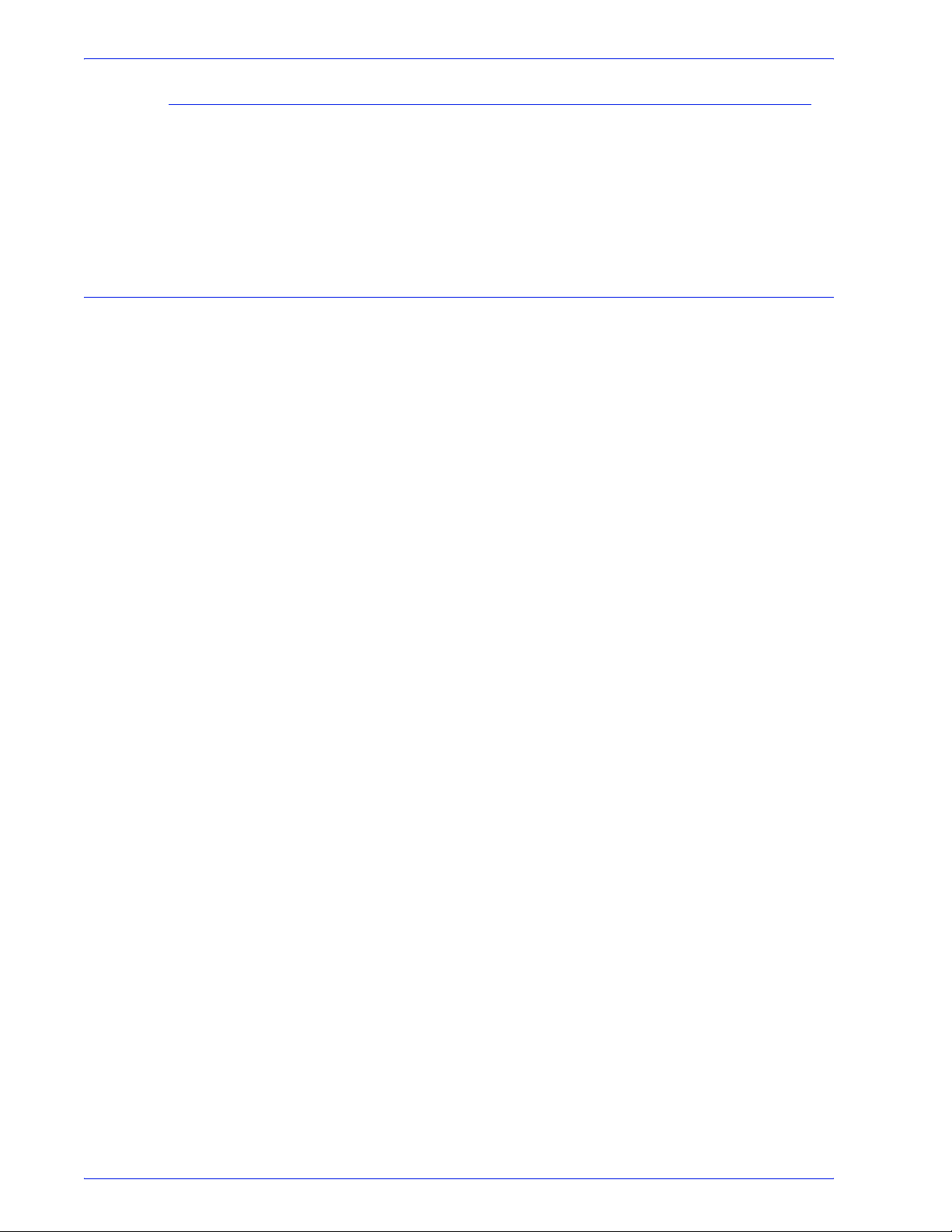
Bepalingen
Verordeningen voor RFID
Dit product genereert 13,56 MHz via een systeem op basis
van inductielussen als RFID-apparaat (Radio Frequency
IDentification). Dit systeem is gecertificeerd conform Richtlijn
99/5/EC van de Europese Raad en toepasselijke nationale wetten
en verordeningen.
Goedkeuringen van de veiligheid van extra lage-spanningscircuits
Dit product van Xerox voldoet aan de bepalingen van
verscheidene overheidsinstanties en aan nationale veiligheidsbepalingen. Alle systeempoorten voldoen aan de eisen van "extra
lage spanningscircuits", waarop moderne accessoires of
netwerken van de klant kunnen worden aangesloten. Dergelijke
accessoires van de klant of van andere merken die op het product
worden aangesloten, moeten voldoen aan eerder genoemde
eisen. Externe eenheden moeten worden geïnstalleerd op de in
de installatieprocedure genoemde manier.
xiv
FreeFlow Scanner 665E Handleiding voor de systeembeheerder
Page 17
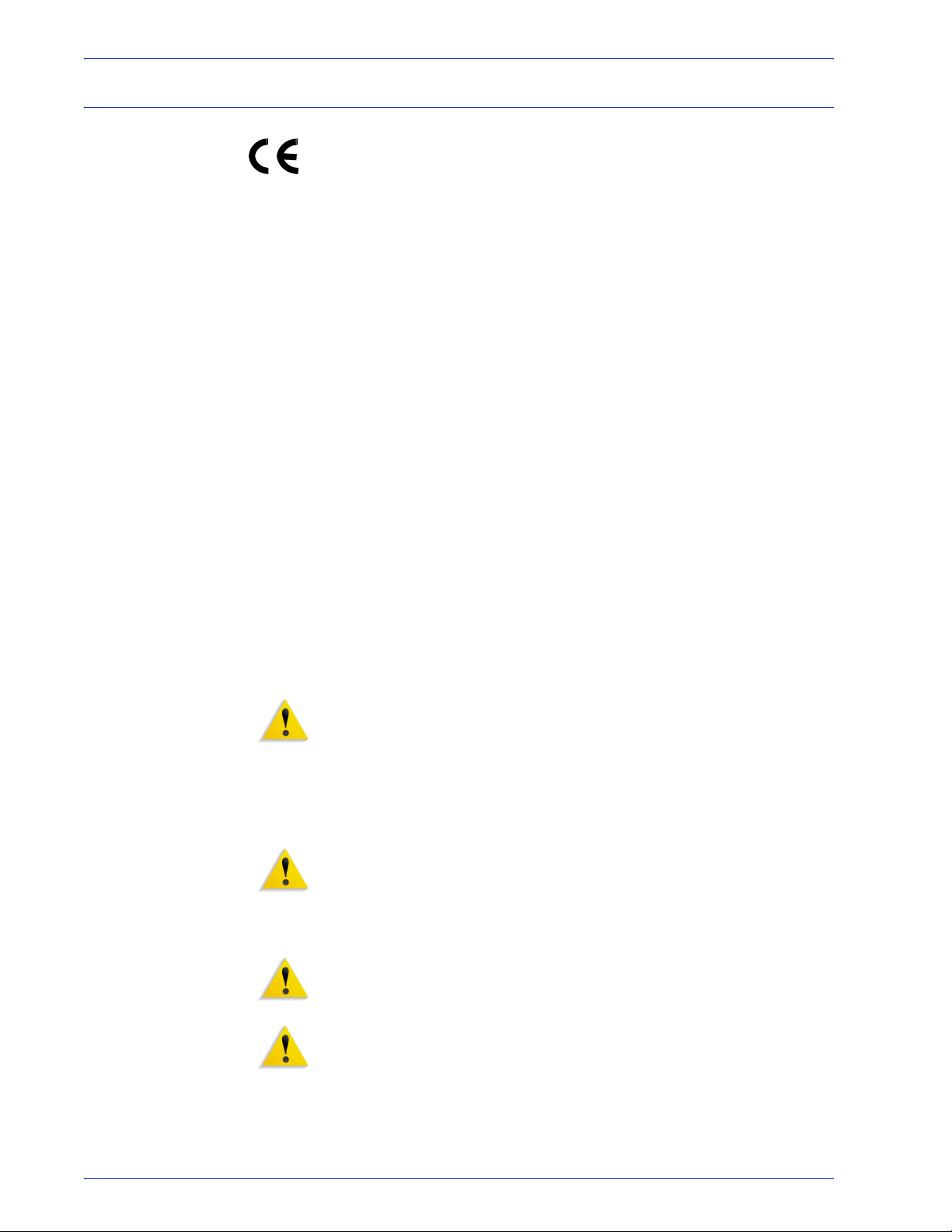
Conformiteitsverklaring
1 januari 1995: Richtlijn 73/23/EEG bij amendement gewijzigd door Richtlijn
1 januari 1996: Richtlijn 89/336/EEG, betreffende de onderlinge aanpassing van
9 maart 1999: Richtlijn 99/5/EC betreffende radopapparatuur en
Bepalingen
Het CE-merk op dit product symboliseert de conformiteitsverklaring van Xerox met de volgende van toepassing zijnde
richtlijnen van de Europese Unie vanaf de aangegeven datum:
93/68/EEG, betreffende de onderlinge aanpassing van de wetten
van de lidstaten aangaande apparatuur met lage netspanning.
de wetten van de lidstatern aangaande elektromagnetische
compatibiliteit.
telecommunicatie-eindapparatuur en onderlinge erkenning
vandeconformiteit.
Een volledige verklaring van de relevante richtlijnen en normen
kan worden verkregen bij uw Xerox-leverancier of door contact op
te nemen met:
Environment, Health and Safety
Xerox
Bessemer Road
Welwyn Garden City
Hetfortshire
AL7 1BU
Engeland
Tel.nr. +44 (0) 1707 353434
WAARSCHUWING: Deze apparatuur is onder certificering
vervaardigd en getest conform de strikte regels aangaande
veiligheid en radiostoring. Ongeautoriseerde aanpassingen, zoals
de toevoeging van nieuwe functies of aansluiting van externe
apparaten, kan de productcertificatie beïnvloeden. Neem contact
op met uw plaatselijke Xerox-leverancier voor een lijst van
goedgekeurde accessoires.
WAARSCHUWING: Om dit apparaat te laten werken in de
nabijheid van industriële, wetenschappelijke en medische
apparatuur, kan het zijn dat de externe straling van die apparaten
dient te worden beperkt of dat er speciale stralingsdempende
maatregelen dienen te worden getroffen.
WAARSCHUWING: Dit is voor een huiselijke omgeving een
Klasse A-product. Dit product kan radiostoringen veroorzaken.
In dat geval dient de gebruiker de nodige maatregelen te treffen.
WAARSCHUWING: Bij dit apparaat dienen afgeschermde kabels
te worden gebruikt om te blijven voldoen aan Richtlijn
89/336/EEG.
FreeFlow Scanner 665E Handleiding voor de systeembeheerder
xv
Page 18
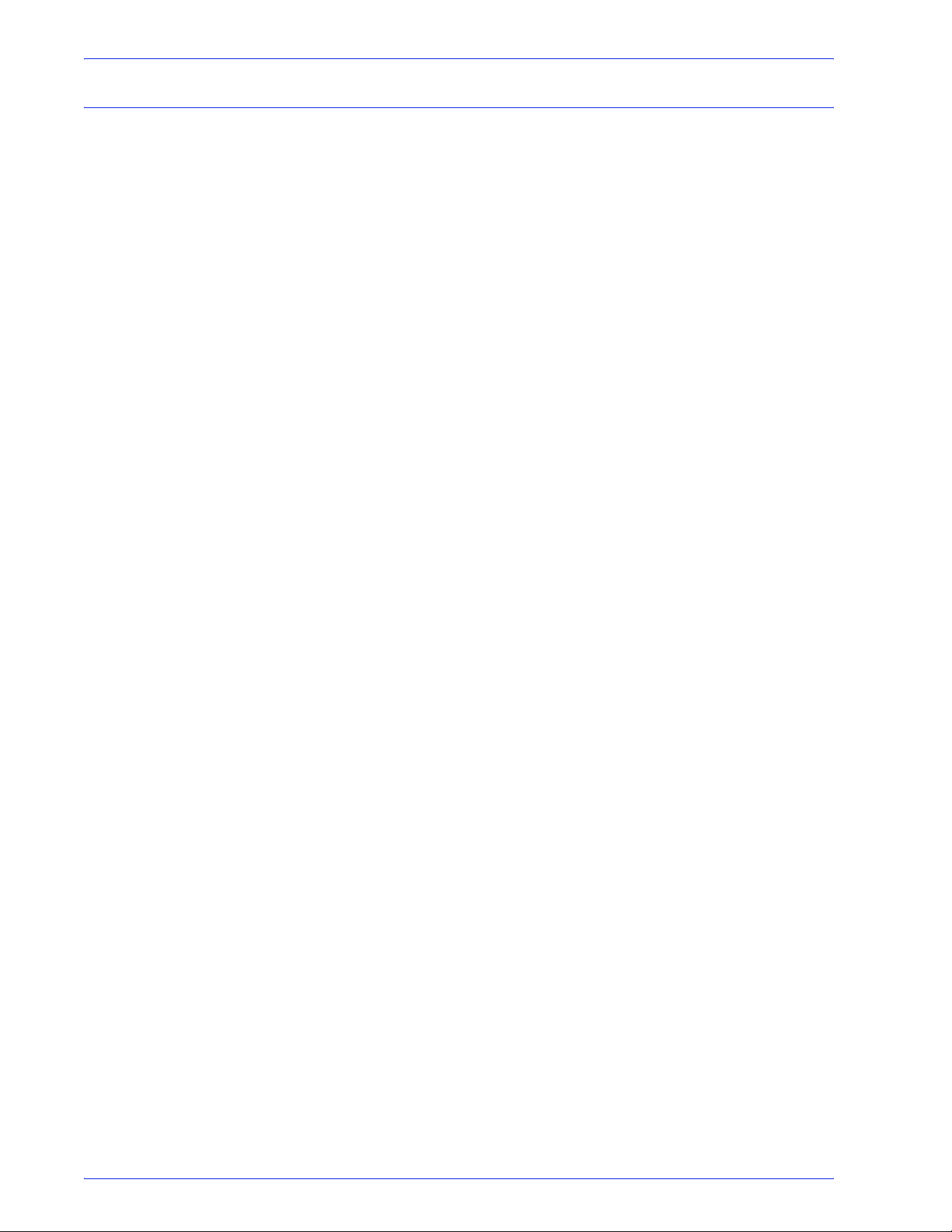
Bepalingen
Het is bij de wet verboden in de VS
Congress, by statute, has forbidden the reproduction of the
following subjects under certain circumstances. Penalties of fine
or imprisonment may be imposed on those guilty of making such
reproductions.
1. Obligations or Securities of the United States Government,
such as:
Certificates of IndebtednessNational Bank Currency
Coupons from Bonds Federal Reserve Bank Notes
Silver Certificates Gold Certificates
United States Bonds Treasury Notes
Federal Reserve NotesFractional Notes
Certificates of Deposit Paper Money
Bonds and Obligations of certain agencies of the
government, such as FHA, etc.
Bonds. (U.S. Savings Bonds may be photographed only for
publicity purposes in connection with the campaign for the
sale of such bonds.)
Internal Revenue Stamps. (If it is necessary to reproduce a
legal document on which there is a canceled revenue stamp,
this may be done provided the reproduction of the document
is performed for lawful purposes.)
Postage Stamps, canceled or uncanceled. (For philatelic
purposes, Postage Stamps may be photographed, provided
the reproduction is in black and white and is less than 75% or
more than 150% of the linear dimensions of the original.)
Postal Money Orders.
Bills, Checks, or Drafts of money drawn by or upon
authorized officers of the United States.
Stamps and other representatives of value, of whatever
denomination, which have been or may be issued under any
Act of Congress.
2. Adjusted Compensation Certificates for Veterans of the
World Wars.
3. Obligations or Securities of any Foreign Government, Bank,
or Corporation.
4. Copyrighted material, unless permission of the copyright
owner has been obtained or the reproduction falls within the
“fair use” or library reproduction rights provisions of the
copyright law. Further information of these provisions may be
obtained from the Copyright Office, Library of Congress,
Washington, D.C. 20559. Ask for Circular R21.
5. Certificates of Citizenship or Naturalization. (Foreign
Naturalization Certificates may be photographed.)
xvi
FreeFlow Scanner 665E Handleiding voor de systeembeheerder
Page 19
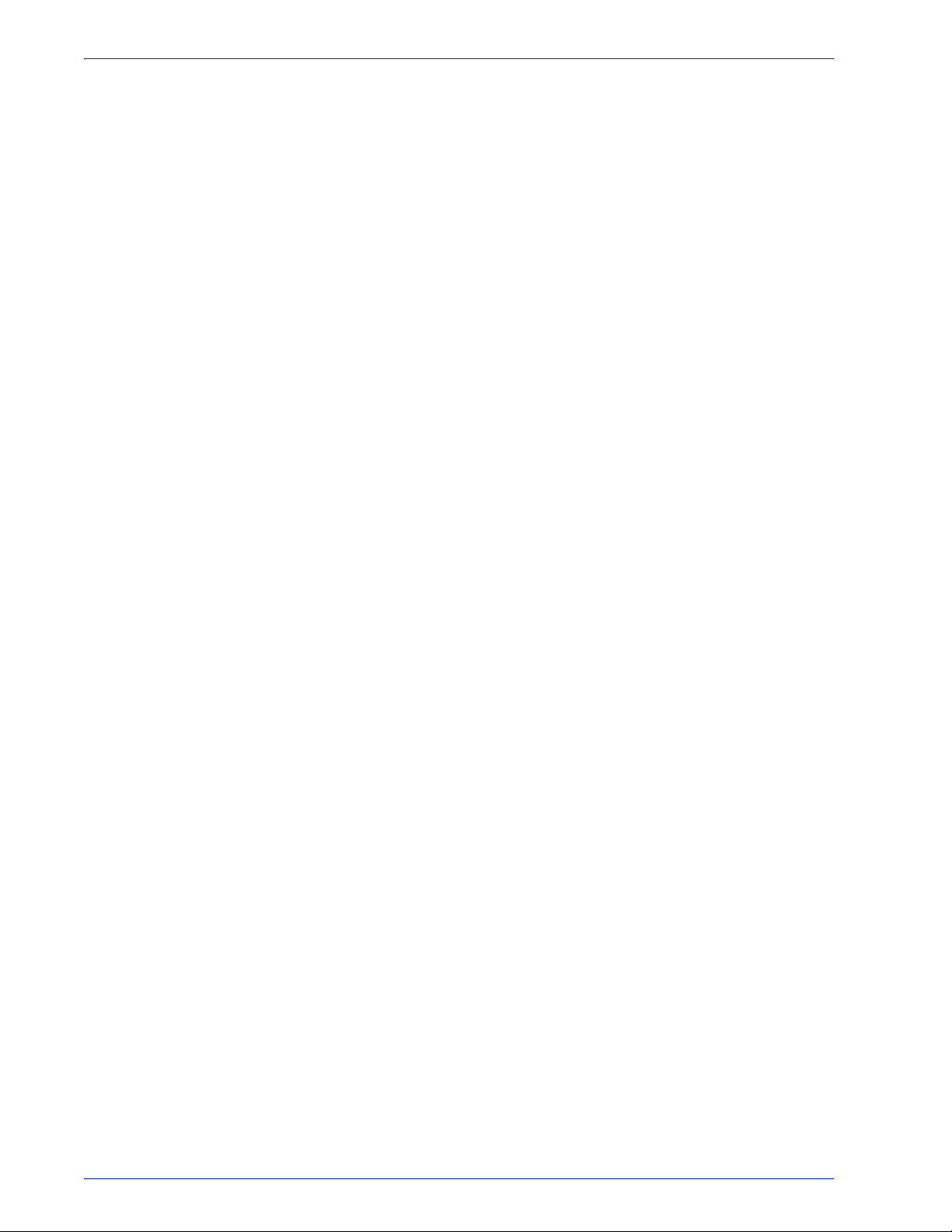
Bepalingen
6. Passports. (Foreign Passports may be photographed.)
7. Immigration Papers.
8. Draft Registration Cards.
9. Selective Service Induction Papers that bear any of the
following Registrant’s information:
Earnings or Income Dependency Status
Court Record Previous military service
Physical or mental condition
Exception: United States military discharge certificates may
be photographed.
10. Badges, Identification Cards, Passes, or Insignia carried by
military personnel, or by members of the various Federal
Departments, such as FBI, Treasury, etc. (unless photograph
is ordered by the head of such department or bureau.)
Reproducing the following is also prohibited in certain states:
Automobile Licenses - Drivers’ Licenses - Automobile
Certificates of Title.
The above list is not all inclusive, and no liability is assumed for its
completeness or accuracy. In case of doubt, consult your attorney.
FreeFlow Scanner 665E Handleiding voor de systeembeheerder
xvii
Page 20
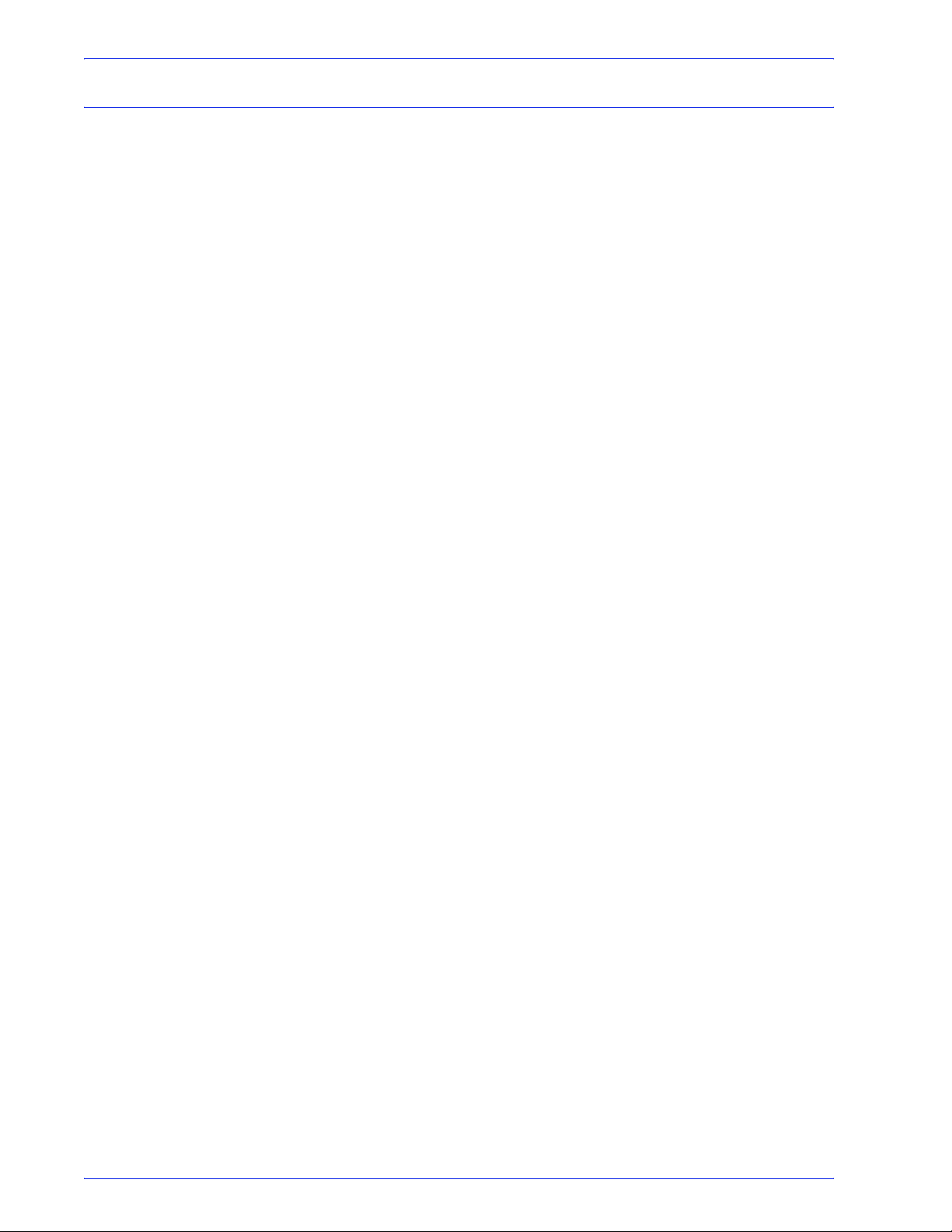
Bepalingen
Het is bij de wet verboden in Canada
Parliament, by statute, has forbidden the reproduction of the
following subjects under certain circumstances. Penalties of fines
or imprisonment may be imposed on those guilty of making
such copies.
1. Current bank notes or current paper money.
2. Obligations or securities of a government or bank.
3. Exchequer bill paper or revenue paper.
4. The public seal of Canada or of a province, or the seal of a
public body or authority in Canada, or of a court of law.
5. Proclamations, orders, regulations or appointments, or
notices thereof (with intent to falsely cause same to purport to
have been printed by the Queen’s Printer for Canada, or the
equivalent printer for a province).
6. Marks, brands, seals, wrappers or designs used by or on
behalf of the Government of Canada or of a province, the
government of a state other than Canada or a department,
board, Commission or agency established by the
Government of Canada or of a province or of a government
of a state other than Canada.
7. Impressed or adhesive stamps used for the purpose of
revenue by the Government of Canada or of a province or by
the government of a state other than Canada.
8. Documents, registers or records kept by public officials
charged with the duty of making or issuing certified copies
thereof, where the reproduction falsely purports to be a
certified copy thereof.
9. Copyrighted material or trademarks of any manner or kind
without the consent of the copyright or trademark owner.
The above list is provided for your convenience and assistance,
but it is not all inclusive, and no liability is assumed for its
completeness or accuracy. In case of doubt, consult your solicitor.
xviii
FreeFlow Scanner 665E Handleiding voor de systeembeheerder
Page 21
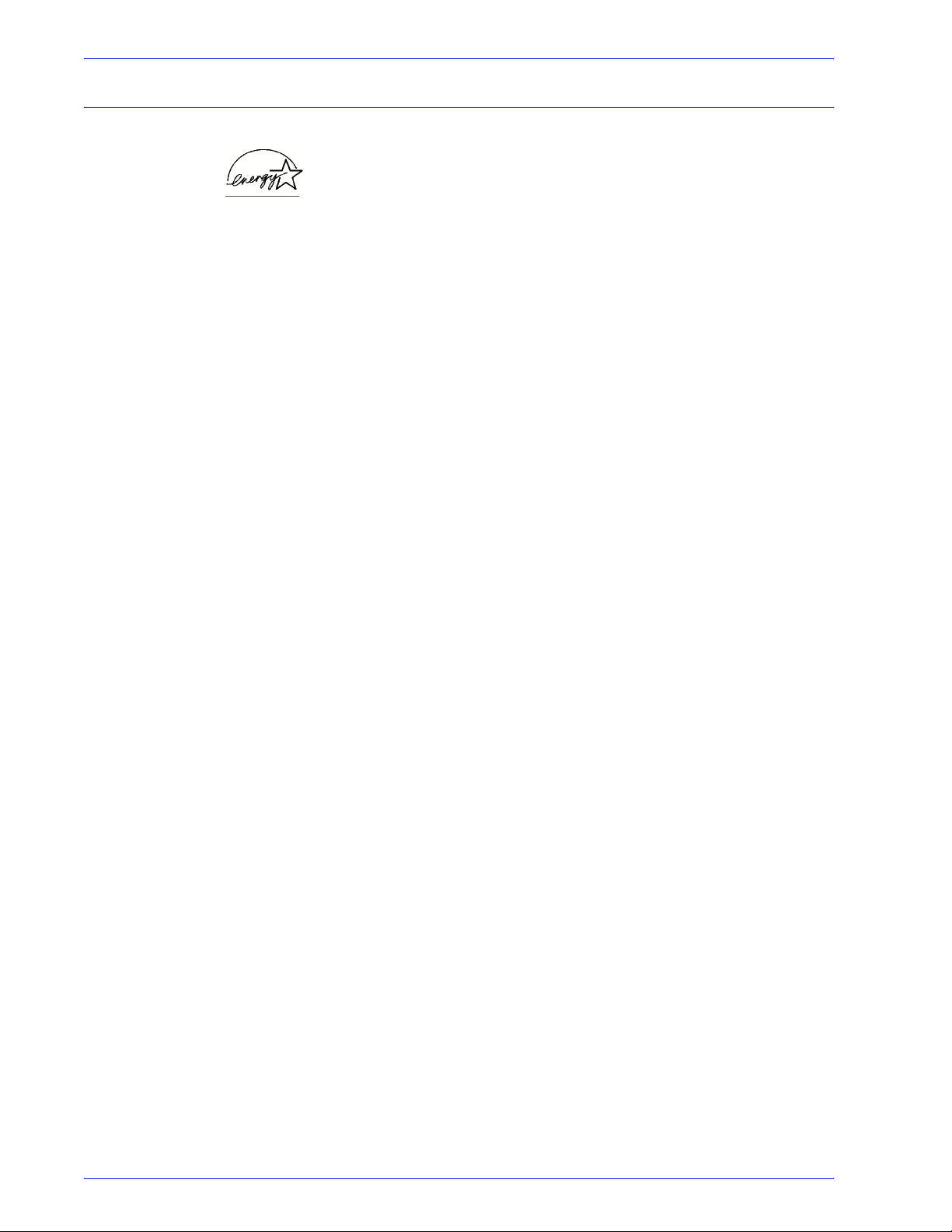
Milieuverordeningen voor de VS
As an ENERGY STAR® partner, Xerox Corporation has
determined that this product meets the ENERGY STAR guidelines
for energy efficiency.
The ENERGY STAR and ENERGY STAR MARK are registered
United Stated trademarks.
The ENERGY STAR Office Equipment Program is a team effort
between U.S., European Union and Japanese governments, and
the office equipment industry to promote energy-efficient copiers,
printers, fax, multifunction machines, personal computers, and
monitors. Reducing product energy consumption helps combat
smog, acid rain, and long-term changes to the climate by
decreasing the emissions that result from generating electricity.
Xerox ENERGY STAR equipment is preset at the factory. Your
machine will be delivered with the timer for switching to Low
Power Mode from the last copy/print output, set at 15 minutes.
The time to switch to power save (auto off/sleep) mode is set at
60 minutes from the last copy/print output. A more detailed
description of the Power Saver Mode, together with instructions
on changing the default time to suit your work pattern, can be
found in the System Administration Guide, System Timers, Power
Saver section.
Bepalingen
FreeFlow Scanner 665E Handleiding voor de systeembeheerder
xix
Page 22
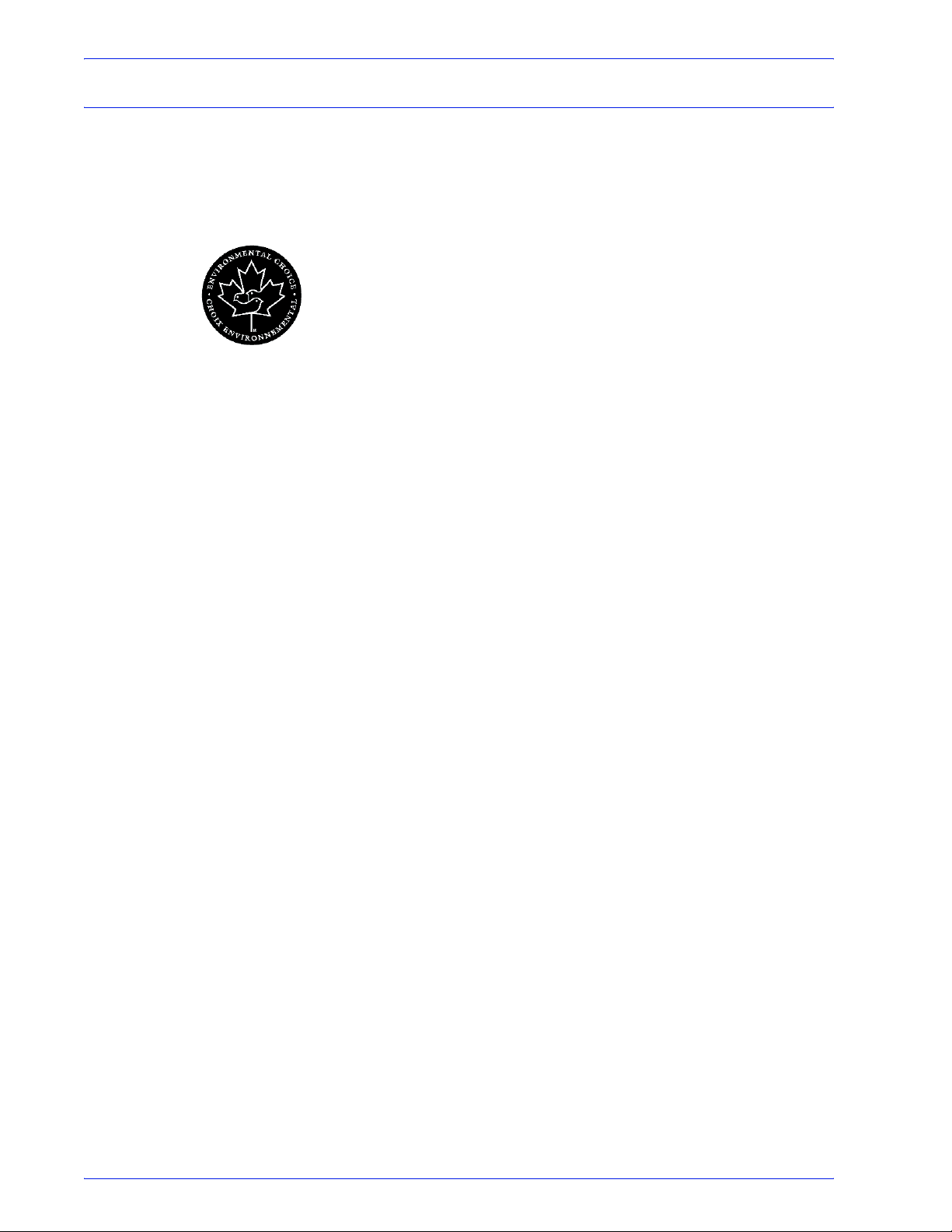
Bepalingen
Milieuverordeningen voor Canada
Terra Choice Environmental Services, Inc. of Canada has verified
that this Xerox product conforms to all applicable Environmental
Choice EcoLogo requirements for minimized impact to the
environment.
As a participant in the Environmental Choice program, Xerox
Corporation has determined that this product model meets the
Environmental Choice guidelines for energy efficiency.
Environment Canada established the Environmental Choice
program in 1988 to help consumers identify environmentally
responsible products and services. Copier, printer, digital press,
scanners, and fax products must meet energy efficiency and
emissions criteria, and exhibit compatibility with recycled supplies.
Currently, Environmental Choice has more than 1600 approved
products and 140 licensees. Xerox has been a leader in offering
EcoLogo approved products. In 1996, Xerox became the first
company licensed to use the Environmental Choice EcoLogo for
its copiers, printers, and fax machines.
xx
FreeFlow Scanner 665E Handleiding voor de systeembeheerder
Page 23
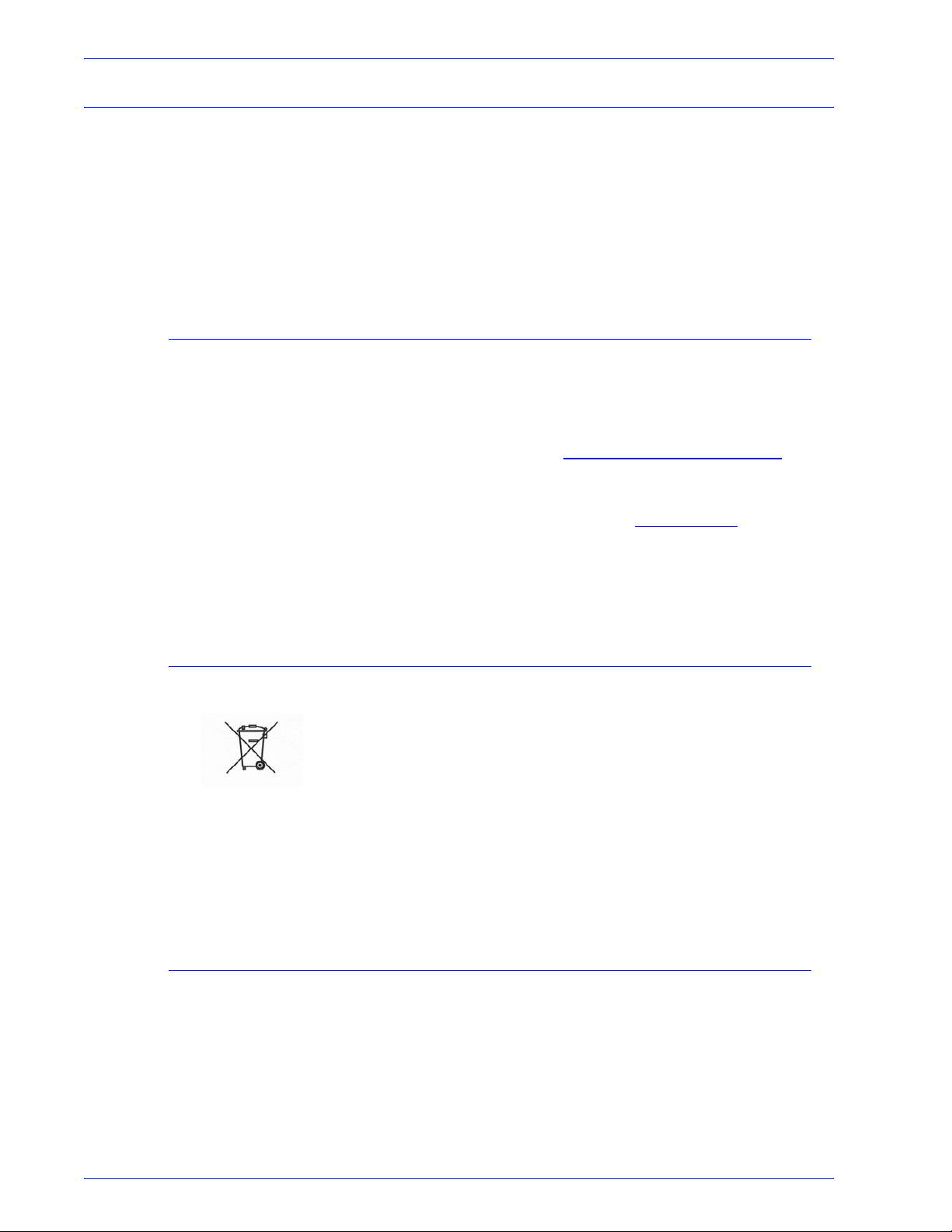
Recycling en weggooien van producten
Als u verantwoordelijk bent voor het verwijderen van het Xeroxproduct, dient u er rekening mee te houden dat het lood en andere
stoffen bevat, waarvan de verwijdering in een aantal landen
mogelijk aan milieuvoorschriften is onderworpen. De aanwezigheid van lood is volledig in overeenstemming met de algemene
voorschriften die van toepassing waren toen dit product op de
markt kwam.
Noord-Amerika
Xerox operates a worldwide equipment take-back and
reuse/recycle program. Contact your Xerox sales representative
(1-800-ASK-XEROX) to determine whether this Xerox product is
part of the program. For more information about Xerox
environmental programs, visit www.xerox.com/environment
For recycling and disposal information, contact your local
authorities. In the United States, you may also refer to the
Electronic Industries Alliance web site: www.eiae.org
Bepalingen
.
.
Europese Unie
Overige landen
If your product is not part of the Xerox program and you are
managing its disposal, please follow the instructions provided in
the above paragraph.
De aanwezigheid van dit symbool op het apparaat betekent dat u
het apparaat moet verwijderen in overeenstemming met de
daarvoor in het betreffende land geldende procedures.
In overeenstemming met de Europese wetgeving moet de
verwijdering van elektrische en elektronische apparaten
geschieden volgens de overeengekomen procedures.
Neem voordat u het apparaat laat verwijderen contact op met uw
plaatselijke leverancier of Xerox-vertegenwoordiger voor
informatie over het retourneren van gebruikte apparaten.
Neem contact op met uw plaatselijke afvalverwerkingsinstanties
en vraag om informatie over verwijdering van uw apparatuur.
FreeFlow Scanner 665E Handleiding voor de systeembeheerder
xxi
Page 24
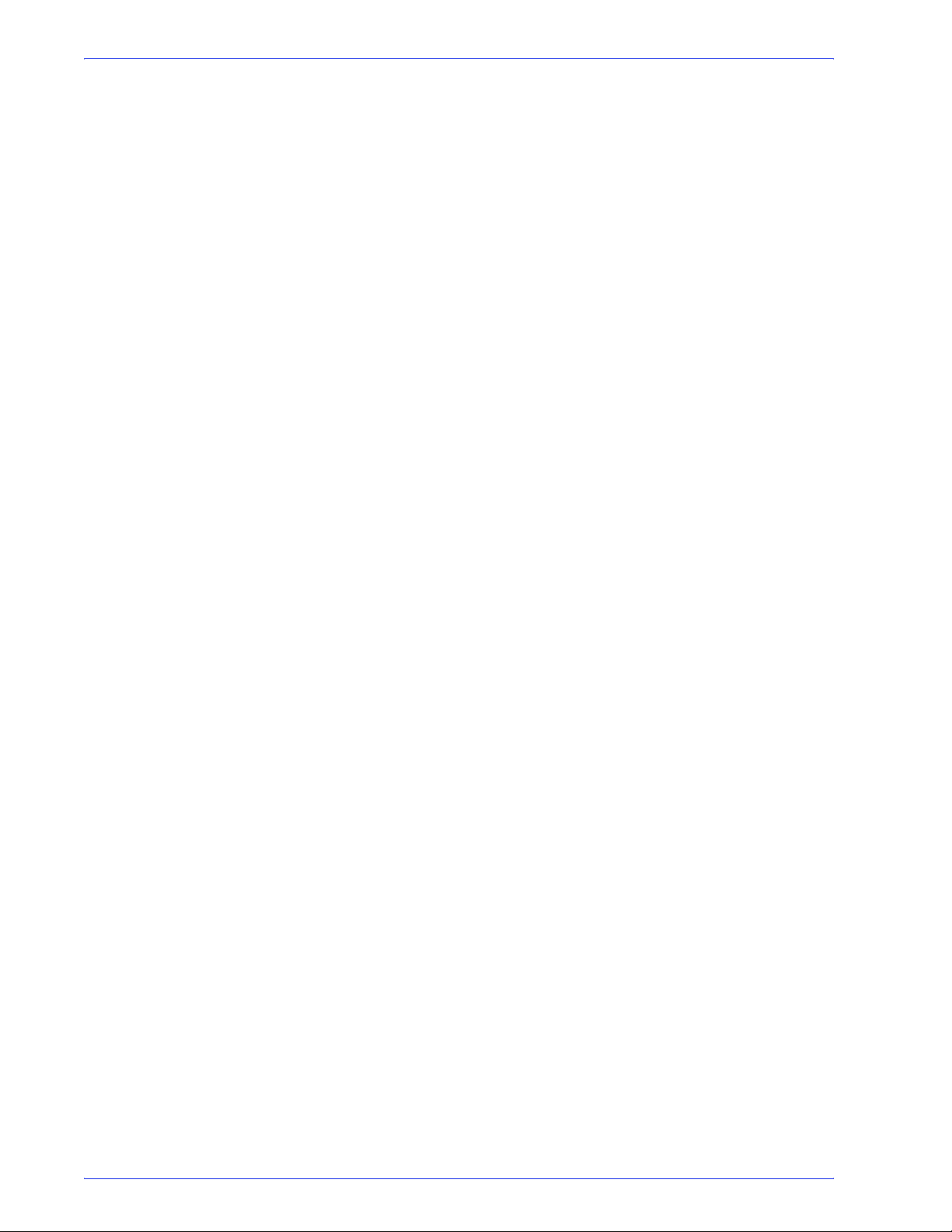
Bepalingen
xxii
FreeFlow Scanner 665E Handleiding voor de systeembeheerder
Page 25
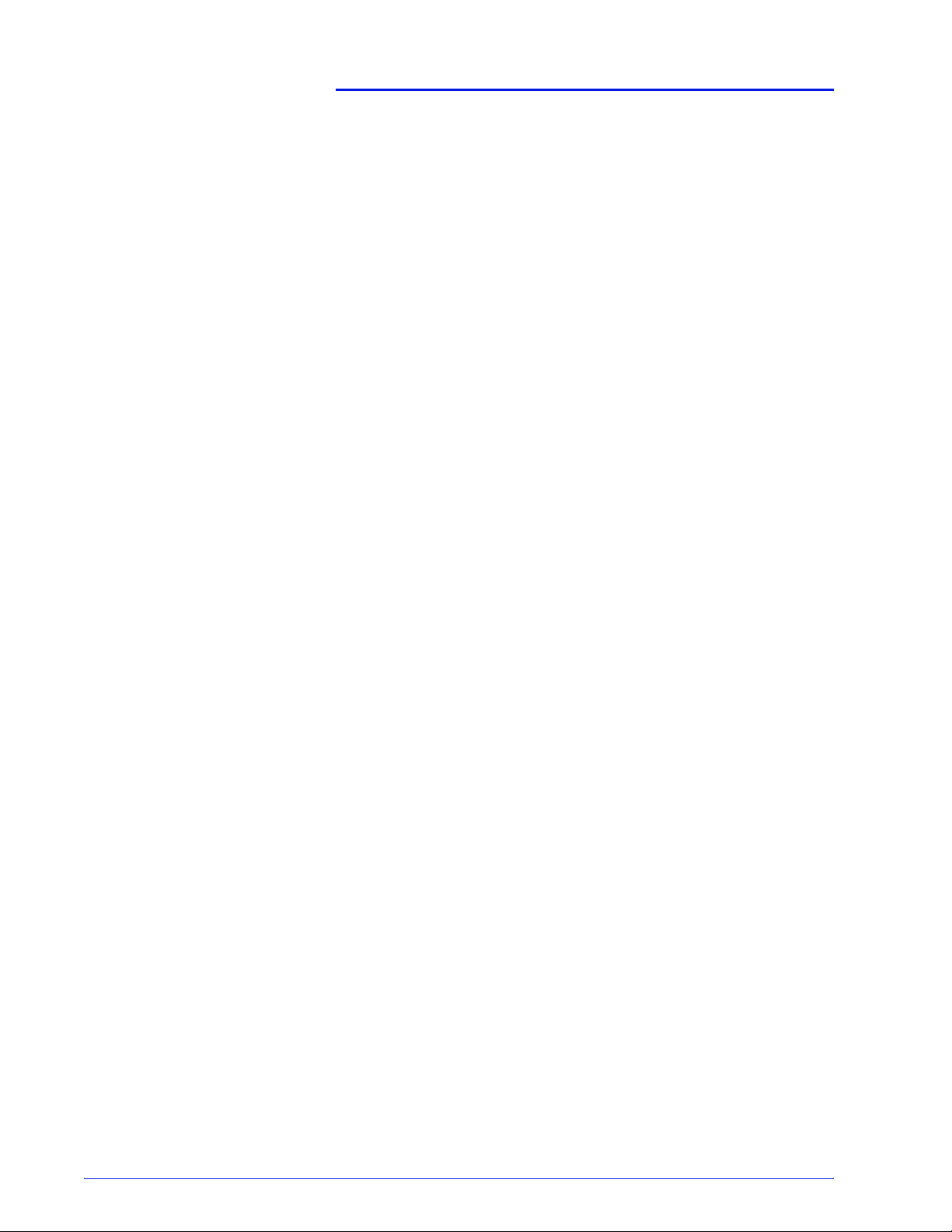
1. Overzicht van deze handleiding
In deze handleiding wordt informatie gegeven over het
configureren, aanpassen en onderhouden van het hele systeem.
Tevens vindt u hier informatie over Quick Print en instructies voor
het gebruik van alle beheerfuncties voor de configuratie van de
FreeFlow-applicaties.
In dit hoofdstuk wordt uitgelegd welke informatie in deze
handleiding is te vinden, hoe deze informatie is ingedeeld en hoe
u m.b.v. het volgende het meeste uit deze handleiding haalt:
• bepalen van de doelgroep en de basisvaardigheden die nodig
zijn voor het effectief gebruik van deze handleiding
• uitleg van de standaardconventies en de symbolen die
belangrijke informatie markeren
• het vermelden van verwante documentatie die nuttig voor u
kan zijn
• het vermelden van de beschikbare online Help-systemen
• informatie geven over het bestellen van extra materialen en
verbruiksartikelen
• informatie geven over het verkrijgen van aanvullende
informatie
FreeFlow Scanner 665E Handleiding voor de systeembeheerder
1-1
Page 26
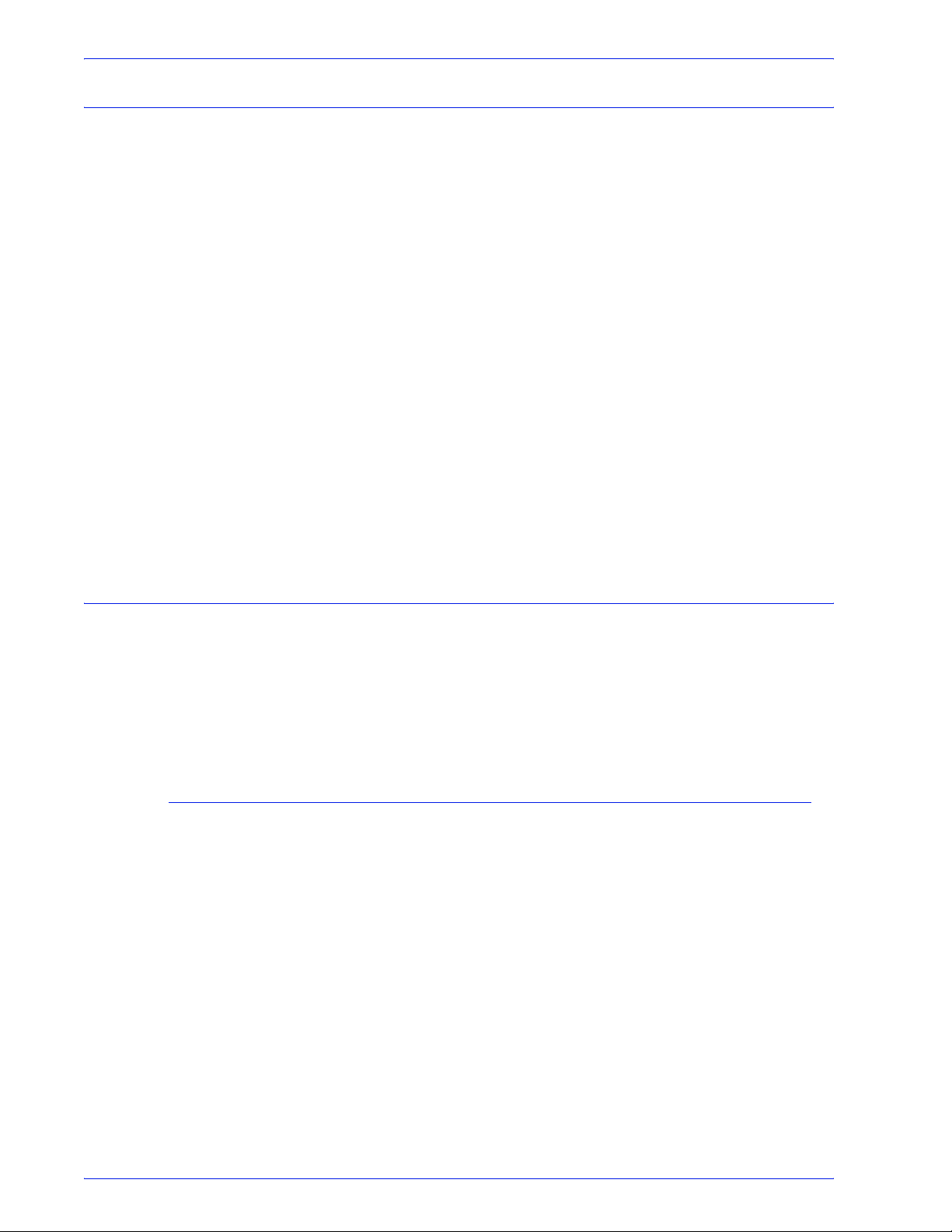
1. Overzicht van deze handleiding
Doelgroep
Deze handleiding is een uitvoerig naslagwerk dat bestemd is voor
systeembeheerders en geavanceerde operateurs. Voor veel van
de procedures die in deze handleiding worden beschreven, moet
u zich als beheerder met beheerdersrechten aanmelden op een
computer of netwerk. Daarnaast is voor veel van de onderhoudstaken die in deze handleiding worden beschreven een grondige
kennis vereist van hardwareonderdelen, netwerken en besturingssystemen die worden gebruikt in combinatie met FreeFlowapplicaties.
In deze handleiding wordt ervan uitgegaan dat u bekend bent met
het besturingssysteem Windows XP Professional, standaard
communicatieprotocollen, basisterminologie voor netwerken en
productieprinterverbindingen. U moet ook kennis hebben van het
volgende:
• IBM-compatibele personal computers
• LAN's (Local Area Networks)
• Novell-besturingssysteem
Verwante informatie
Documentatie over FreeFlow-applicaties
• Xerox-publicatieprinters
In deze paragraaf vindt u extra documentatie die u nodig kunt
hebben of die van nut kan zijn tijdens het gebruik van uw systeem.
Als u de onderstaande Xerox-documentatie wilt bestellen of als u
aanvullende informatie wenst over Xerox-oplossingen, kunt u
contact opnemen met het Xerox Welcome Centre.
Raadpleeg voor meer informatie over FreeFlow-applicaties de
volgende publicaties:
• Online Help-systeem in elke applicatie
• Xerox FreeFlow Software-releasedocument
• Xerox FreeFlow Handleiding voor de gebruiker
• Xerox FreeFlow Scanner 665E-trainingsprogramma's
1-2
Neem contact op met de afdeling Klantentraining van het
Xerox Welcome Centre voor meer informatie over het
trainingsprogramma.
FreeFlow Scanner 665E Handleiding voor de systeembeheerder
Page 27

Scannerdocumentatie
Xerox FreeFlow-scanner 665E
Raadpleeg het online Help-systeem van de FreeFlow Scanner
665E voor meer informatie over deze scanner.
Xerox Production Printing Services
Raadpleeg de volgende publicaties voor meer informatie over
Xerox Production Printing Services en Network Server-producten:
• Handleiding voor site-configuratie
• Gebruikmaken van Xerox Production Printing Services
• Handleiding voor het oplossen van problemen
Software van derden
1. Overzicht van deze handleiding
U kunt de volgende publicaties raadplegen voor extra informatie
over software en hardware van derden:
• FreeFlow Scanner 665E online-Help
• Gebruikershandleidingen DELL
™
Optiplex en Monitor
FreeFlow Scanner 665E Handleiding voor de systeembeheerder
1-3
Page 28

1. Overzicht van deze handleiding
Informatie met betrekking tot Windows
Microsoft biedt gebruikers en beheerders een aantal verschillende
hulpbronnen aan ter ondersteuning van de Windows-omgeving.
Hiertoe behoren onder meer websites en online-Help. Hieronder
vindt u een beschrijving van deze bronnen en informatie waar u
deze kunt vinden en hoe u ze kunt gebruiken.
Windows online-Help
Windows Server en Professional bevatten een uitgebreide onlineHelp voor alle aspecten van de besturingssystemen. De onlineHelp is waarschijnlijk uw belangrijkste informatiebron. In deze
helpbestanden vindt u alles over beheerprocedures, variërend van
het toevoegen van gebruikers en het beheren van groepen tot het
installeren van Windows-printers. Daarnaast bevatten de meeste
Windows-applicaties hun eigen online-Help, die specifiek is
geschreven voor elke applicatie.
Selecteer Start: Help in de Windows-taakbalk om online-Help te
activeren. Als u naar Help zoekt in een bepaalde applicatie,
gebruikt u de beschikbare opties in het menu Help van die
applicatie.
Windows-website
Microsoft heeft een Windows-site op het world wide web waarop u
het laatste nieuws over Windows en informatie over upgrades
kunt vinden. De URL voor deze site is:
http://www.microsoft.com/
1-4
FreeFlow Scanner 665E Handleiding voor de systeembeheerder
Page 29

Online-Help gebruiken
Menu Help gebruiken
1. Overzicht van deze handleiding
In deze paragraaf wordt de beschikbare online-Help voor de
FreeFlow-applicaties beschreven.
Alle FreeFlow-applicaties beschikken over een menu Help.
Selecteer het tabblad Inhoud om naar het gewenste onderwerp in
de online-Help te bladeren.
Selecteer het tabblad Index om door een alfabetische index van
helponderwerpen te bladeren.
Selecteer het tabblad Zoeken om alle onderwerpen te
doorzoeken naar informatie over een specifieke toepassing
of functie.
Help in een dialoogvenster gebruiken
In de meeste dialoogvensters en berichtenvensters van het
FreeFlow-systeem is de standaard Windows help-toets [?]
beschikbaar. Deze toets wordt weergegeven in de titelbalk van het
dialoogvenster naast de toets Sluiten [X].
De toets Help biedt contextgevoelige help. U selecteert de toets
en klikt vervolgens in het dialoogvenster op het veld of de optie
waarover u meer informatie nodig heeft. Er wordt dan een
helpvenster geopend met informatie over het geselecteerde veld
of de optie.
FreeFlow Scanner 665E Handleiding voor de systeembeheerder
1-5
Page 30

1. Overzicht van deze handleiding
Extra materialen en verbruiksartikelen bestellen
U krijgt de beschikking over alle middelen die u nodig heeft om het
FreeFlow-systeem te bedienen en te onderhouden; u kunt echter
extra materialen of verbruiksartikelen bestellen.
Voor het bestellen van scannerregistratiedocumenten, trainingsmateriaal of het hulpprogramma Screen finder, raadpleegt u
de Xerox-catalogus voor verbruiksartikelen en materialen
(610P18158) of neemt u contact op met het Xerox Welcome
Centre.
Als u reinigingsartikelen voor de scanner wilt bestellen, raadpleegt
u de Handleiding voor de gebruiker.
Extra ondersteuning
In deze paragraaf wordt beschreven waar u extra ondersteuning
voor een FreeFlow-applicatie kunt vinden.
X-PRESS FAX
Bij Xerox C&TS Electronic Services kunt u extra ondersteuningsdocumenten verkrijgen voor specifieke FreeFlow-systemen, met
daarin oplossingen voor veelvoorkomende problemen en hints en
tips voor een optimaal gebruik van het apparaat.
Bel X-PRESS op (00) 1-800-979-9709 en vraag het document
genummerd 12300 aan om een volledig overzicht van de
gedocumenteerde oplossingen voor FreeFlow-systemen,
voorzien van gedetailleerde instructies voor het gebruik van het
X-PRESS-faxsysteem, te ontvangen.
Xerox-website met veelgestelde vragen
Xerox voorziet in een website met veelgestelde vragen voor
klanten van FreeFlow-systemen. Toegang tot de Xerox-website
met veelgestelde vragen:
• Ga naar de website http://www.xerox.com
webbrowser.
• Zoek op het woord "freeflow”.
via uw
1-6
• Zoek de betreffende FreeFlow-koppeling.
• Selecteer Ondersteuning
koppeling.
• Selecteer onder het kopje FAQ de koppeling naar het
gewenste onderwerp. De FAQ-pagina voor dat onderwerp
verschijnt.
FreeFlow Scanner 665E Handleiding voor de systeembeheerder
onder de betreffende FreeFlow-
Page 31

Xerox Welcome Centre
Als u een probleem ondervindt met uw systeem dat u niet zelf kunt
oplossen of als u vragen heeft over FreeFlow -systemen, kunt u
contact opnemen met het Xerox Welcome Centre via de volgende
telefoonnummers:
• Klanten in Nederland kunnen contact opnemen met het Xerox
• Klanten in België kunnen contact opnemen met het Xerox
OPMERKING: Houd het serienummer van uw FreeFlow-systeem
bij de hand als u belt met het Xerox Welcome Centre.
1. Overzicht van deze handleiding
Welcome Centre via telefoonnummer 020-6563620.
Welcome Centre via telefoonnummer 02-7131453.
FreeFlow Scanner 665E Handleiding voor de systeembeheerder
1-7
Page 32

1. Overzicht van deze handleiding
1-8
FreeFlow Scanner 665E Handleiding voor de systeembeheerder
Page 33

2. Anti-virusbeveiliging
In dit hoofdstuk worden de aanbevolen procedures beschreven
voor het beschermen van het systeem tegen besmetting met
virussen.
Systeem beschermen tegen besmetting met virussen
Xerox neemt speciale voorzorgsmaatregelen om er zeker van te
zijn dat de software virusvrij wordt geleverd. U wordt ten zeerste
aangeraden om virusdetectiesoftware aan te schaffen om uw
systeem tegen virussen te beschermen.
Computervirussen kunnen het best worden opgespoord met
behulp van door de computerindustrie geaccepteerde
virusdetectie- en besturingsapplicatiesoftware.
Enkele algemeen verkrijgbare en door de pc-industrie
veelgebruikte virusscanners zijn:
Microsoft-updates
• Norton Anti-Virus van Symantec
• McAfee VirusScan van Network Associates, Inc.
OPMERKING: Voor maximale bescherming tegen nieuwe
virussen moet de virusdetectiesoftware regelmatig worden
bijgewerkt.
U wordt ten zeerste aangeraden deze richtlijnen te volgen om uw
systeem virusvrij te houden:
• Voer regelmatig (minstens een keer per week)
virusdetectiesoftware uit op alle systemen.
U kunt eventuele virussen verwijderen aan de hand van de
procedures die geleverd worden bij uw antivirus-software.
OPMERKING: Dit is om uw gegevens te beschermen voor het
geval er zich tijdens het verwijderen van het virus een
beschadiging voordoet.
U kunt vervolgens het virus verwijderen aan de hand van de
procedures die geleverd worden bij uw antivirus-software.
U wordt aanbevolen Windows regelmatig bij te werken. Een
gedetailleerde beschrijving hiervan kunt u vinden in “Automatische
update van Windows gebruiken” op pagina 3-6.
FreeFlow Scanner 665E Handleiding voor de systeembeheerder
2-1
Page 34

2. Anti-virusbeveiliging
2-2
FreeFlow Scanner 665E Handleiding voor de systeembeheerder
Page 35

3. Windows- en
netwerkconfiguraties
In dit hoofdstuk worden enkele Windows-functies en netwerkconfiguraties beschreven die worden gebruikt met Xerox FreeFlowapplicaties.
De onderwerpen die in dit hoofdstuk worden behandeld zijn:
• een korte beschrijving van enkele basisprocedures in
Windows die u wellicht moet uitvoeren
• instructies voor het voorbereiden van de uitschakeling van
het systeem
• Windows Update gebruiken
• instructies voor het gebruik van Logboeken
BELANGRIJK PUNT: U wordt ten zeerste aanbevolen om een
beheerdershandleiding voor het Windows-besturingssysteem aan
te schaffen.
FreeFlow Scanner 665E Handleiding voor de systeembeheerder
3-1
Page 36

3. Windows- en netwerkconfiguraties
Windows begrijpen en gebruiken
In deze handleiding wordt ervan uitgegaan dat u kunt werken
met het besturingssysteem Windows XP Professional en de
basisprocedures in Windows worden daarom niet beschreven,
tenzij ze onderdeel vormen van een procedure die specifiek is
voor de FreeFlow-software.
Basisbeheerfuncties in Windows uitvoeren
OPMERKING: In deze paragraaf worden geen instructies
gegeven voor het uitvoeren van basisbeheerfuncties in Windows.
Raadpleeg voor meer informatie hierover uw Windowsdocumentatie.
Naast de FreeFlow software-specifieke beheerfuncties die u
gaat uitvoeren, behoort u wellicht ook te weten hoe de hierna
beschreven algemene beheerfuncties in Windows worden
uitgevoerd.
Snelkoppelingen maken
U kunt een snelkoppeling maken naar een applicatie of een
bestand; u kunt dan rechtstreeks via het Windows-bureaublad de
applicatie of het bestand openen.
Windows-printers toevoegen
Om een lokale Windows-printer toe te voegen, raadpleegt u de
instructies die bij uw printer zijn geleverd.
Gebruikers en groepen toevoegen en configureren
Gebruik Gebruikersbeheer in Windows om lokale Windowsgebruikersaccounts en -groepen te maken. Gebruikersbeheer kan
worden geopend door Start: Instellingen: Configuratiescherm:
Systeembeheer: Computerbeheer te selecteren via het
Windows-bureaublad, en vervolgens Systeembeheer uit te
vouwen en de Lokale gebruikers en groepen uit te vouwen.
3-2
FreeFlow Scanner 665E Handleiding voor de systeembeheerder
Page 37

3. Windows- en netwerkconfiguraties
Gedeelde mappen, bestanden en printers instellen
In Windows kunt u gedeelde mappen, bestanden en printers
instellen die toegankelijk zijn via andere Windows-werkstations.
OPMERKING: De applicatie Bestandsbeheer kan ook worden
gebruikt voor het instellen van gedeelde mappen en bestanden.
Netwerkverbindingen toevoegen of verwijderen
Via Netwerkverbindingen kunt u de eigenschappen voor
netwerkservices op het werkstation toevoegen, verwijderen of
wijzigen. Het dialoogvenster Netwerkverbindingen wordt geopend
door Start: Instellingen: Netwerkverbindingen te selecteren
via uw Windows-bureaublad.
Voorbereiding op uitschakeling van het systeem
Voor het grootste gedeelte is het uitschakelen van het systeem
hetzelfde als het uitschakelen van enig ander Windowssysteem. Er zijn echter enkele voorzorgsmaatregelen die u moet
treffen voordat u een systeem uitschakelt.
Het belangrijkste is, dat u eerst controleert dat er geen andere
gebruikers verbinding met het systeem hebben voordat u het
systeem uitschakelt. Als u het systeem uitschakelt terwijl iemand
extern lokale archiefkasten opent, dan kan de externe gebruiker
gegevens verliezen en problemen ondervinden met zijn/haar
eigen systeem.
VOORZICHTIG: Als u het systeem uitschakelt en er in een bericht
wordt weergegeven dat er nog een gebruiker op het systeem is
aangesloten, selecteert u Nee op de vraag of u wilt loskoppelen.
Om het lokale systeem op de juiste wijze uit te schakelen en
problemen te voorkomen met het externe werkstation, moet u de
aangesloten gebruiker de applicatie laten afsluiten en moet u het
externe werkstation loskoppelen van het lokale systeem.
In de volgende paragrafen wordt beschreven hoe u controleert op
aangesloten gebruikers, hoe u ze waarschuwt dat het systeem
wordt uitgeschakeld en hoe u ze vervolgens loskoppelt van het
externe werkstation.
FreeFlow Scanner 665E Handleiding voor de systeembeheerder
3-3
Page 38

3. Windows- en netwerkconfiguraties
Controleren op aangesloten gebruikers
Controleer als volgt op aangesloten gebruikers:
1. Selecteer Start: Instellingen: Configuratiescherm via het
bureaublad van Windows. Het Configuratiescherm wordt
geopend.
2. Dubbelklik op het pictogram Systeembeheer.
3. Dubbelklik op het pictogram Computerbeheer.
4. Vouw de consolestructuur van Systeembeheer uit.
a. Vouw de map Gedeelde mappen uit.
b. Markeer Sessies in de structuurweergave.
Als er gebruikers zijn aangesloten op het systeem, worden
de naam van het hostapparaat, de bronnen die op het
werkstation worden gebruikt en overige details weergegeven
in het rechterkader van het venster.
5. Als er geen ander apparaat is aangesloten op het systeem
kunt u het systeem nu veilig uitschakelen. Raadpleeg de
procedure “Uitschakelen” in de Handleiding voor de
gebruiker om het systeem uit te schakelen.
Anders gaat u door met “Gebruikers waarschuwen die zijn
aangesloten op het systeem” op pagina 3-5.
3-4
FreeFlow Scanner 665E Handleiding voor de systeembeheerder
Page 39

3. Windows- en netwerkconfiguraties
Gebruikers waarschuwen die zijn aangesloten op het systeem
OPMERKING: Als Windows XP SP2 wordt gebruikt, is de
Messenger Service standaard uitgeschakeld. Om de opdracht Net
Send te kunnen gebruiken, moet de Messenger Service zijn
ingeschakeld. Raadpleeg uw Windows-documentatie voor
informatie over het inschakelen van services.
Waarschuw als volgt gebruikers dat ze bestanden of applicaties
die ze momenteel gebruiken, moeten sluiten en moeten
loskoppelen van het systeem:
1. Selecteer Start: Programma's: Bureau-accessoires:
MS-DOS-prompt vanaf het Windows-bureaublad. De
DOS-prompt verschijnt.
2. Typ bij de prompt de volgende opdracht:
net send <bestemming> <bericht>
De <bestemming> is de naam van de aangesloten computer
of een sterretje (*), waarmee het bericht naar iedere
computer in de huidige werkgroep wordt gestuurd. Het
<bericht> moet de gebruiker of gebruikers vertellen dat ze
hun geopende applicaties of bestanden op het werkstation
moeten sluiten.
3. Druk op Enter om het bericht naar de opgegeven
bestemming te sturen.
4. Sluit het venster met de opdrachtprompt.
5. Ga door met de procedure “Gebruikers loskoppelen die zijn
aangesloten op het externe werkstation” op pagina 3-5.
Gebruikers loskoppelen die zijn aangesloten op het externe werkstation
Nadat de gebruikers hebben gemeld dat zij zich hebben
losgekoppeld of nadat u de gebruikers voldoende tijd heeft
gegeven (circa 10 minuten) om bestanden te sluiten en los te
koppelen van de database, koppelt u het externe werkstation los
door de volgende procedure te volgen:
1. Markeer via de console Computerbeheer Sessies en
selecteer Actie: Verbinding met alle sessies verbreken.
2. Selecteer Ja in het bevestigingsvenster dat wordt
weergegeven.
Alle aangesloten gebruikers zijn nu van het lokale
werkstation losgekoppeld. U kunt het systeem nu veilig
uitschakelen.
3. Raadpleeg de procedure “Uitschakelen” in de Handleiding
voor de gebruiker om het systeem uit te schakelen.
FreeFlow Scanner 665E Handleiding voor de systeembeheerder
3-5
Page 40

3. Windows- en netwerkconfiguraties
Automatische update van Windows gebruiken
U wordt aanbevolen de Microsoft-functie Automatische update te
gebruiken voor installatie van essentiële updates van Microsoft
Windows op uw systeem.
De gegevens met betrekking tot deze procedure zijn als volgt:
• Alleen essentiële afzonderlijke en cumulatieve updates zijn
goedgekeurd om via Windows Update te downloaden. Dit zijn
updates voor het besturingssysteem en ondersteunde
releaseversies van Internet Explorer, IIS en VM.
• Voor nieuwe servicepacks en toepasselijke niet-essentiële
patches is nog steeds officiële goedkeuring van FreeFlow
vereist en deze mogen uitsluitend door een technisch
medewerker van Xerox worden geïnstalleerd.
• Waar nodig zult u via speciale bulletins onmiddellijk op de
hoogte worden gesteld van informatie over belangrijke
beveiligingskwesties. Essentiële beveiligingsinformatie
wordt bovendien vastgelegd op de website
www.xerox.com/security
University CERT/CC adviesdienst.
door de Carnegie Mellon
• Op de website www.xerox.com/security
verschijnt elke
maand een overzicht van de essentiële Microsoftbeveiligingspatches die van toepassing zijn op FreeFlow en op
uw systeem geïnstalleerd moeten zijn, onder de titel “Other
Security News and Advisories”.
• Elke gebruikersgroep dient een persoon aan te wijzen die
verantwoordelijk is om Windows Update routinematig uit te
voeren. Veel van de Microsoft-patches moeten zo snel
mogelijk worden geïnstalleerd, en wij zijn van mening dat deze
taak daarom het beste door de klant zelf kan worden
uitgevoerd. Klanten die hulp nodig hebben van Xerox bij de
installatie van updates met Windows Update, kunnen contact
opnemen met de telefonische 'hotline' of een afspraak maken
met een medewerker van Xerox.
• Voor installatie van alle toepasselijke updates moet Microsoft
Update soms meerdere keren worden uitgevoerd.
3-6
FreeFlow Scanner 665E Handleiding voor de systeembeheerder
Page 41

Automatische update uitvoeren
Een Automatische update van Windows wordt als volgt
uitgevoerd:
1. Selecteer Start: Configuratiescherm.
3. Windows- en netwerkconfiguraties
2. Selecteer Prestaties en onderhoud in het dialoogvenster
Configuratiescherm.
FreeFlow Scanner 665E Handleiding voor de systeembeheerder
3-7
Page 42

3. Windows- en netwerkconfiguraties
3. Selecteer Systeem.
Het dialoogvenster Systeemeigenschappen wordt
geopend.
4. Selecteer het tabblad Automatische updates in
Systeemeigenschappen.
5. Selecteer het keuzerondje Automatisch (aanbevolen).
3-8
6. Selecteer de gewenste dag van de week of Elke dag in het
keuzemenu en kies dan de gewenste tijd waarop de
automatische downloads moeten worden uitgevoerd.
7. Selecteer Toepassen.
8. Klik op OK om het dialoogvenster te sluiten.
9. Selecteer Sluiten ( ) in de titelbalk om het dialoogvenster
Systeem te sluiten.
FreeFlow Scanner 665E Handleiding voor de systeembeheerder
Page 43

Logboeken gebruiken
3. Windows- en netwerkconfiguraties
Gebruik Logboeken om de Windows-gebeurtenissenlogs te
bekijken.
OPMERKING: Raadpleeg voor meer informatie over het lezen en
begrijpen van het gebeurtenissenlog uw Windows-documentatie.
Open Logboeken als volgt:
1. Selecteer Start: Instellingen: Configuratiescherm via het
bureaublad van Windows.
2. Selecteer Systeembeheer.
3. Selecteer Logboeken. De map Logboeken wordt geopend.
4. Vouw Logboeken uit in de consolestructuur om
verschillende gebeurtenissen te bekijken.
In de onderstaande tabel worden de drie typen gebeurtenissen weergegeven en beschreven die in Logboeken
worden weergegeven.
Gebeurtenis Omschrijving
Applicatie Verzamelt berichten van Windows-applicaties
Beveiliging Volgt succesvolle en mislukte controles
Systeem Registreert fouten, waarschuwingen en
informatiegebeurtenissen van het systeem
FreeFlow Scanner 665E Handleiding voor de systeembeheerder
3-9
Page 44

3. Windows- en netwerkconfiguraties
5. Om een gebeurtenissenlog te bekijken, selecteert u de
betreffende gebeurtenis. Het gebeurtenissenlog wordt
weergegeven in het vak rechts.
OPMERKING: U moet de Windows-gebeurtenissenlogs één
keer per twee maanden opslaan en de logbestanden
ongeveer een jaar bewaren. Nadat de logs zijn gearchiveerd,
kunt u ze wissen uit Logboeken. Het is belangrijk om gebeurtenissenlogs op te slaan omdat u ze wellicht in de toekomst
nodig heeft voor het vaststellen van problemen.
In de onderstaande tabel worden de Windows-logbestanden
weergegeven waarin Xerox FreeFlow-software gebeurtenissengegevens worden opgeslagen.
Logbestand Pad logbestand
Applicatielog C:\WINDOWS\system32\config\AppEvent.Evt
Beveiligingslog C:\WINDOWS\system32\config\SecEvent.Evt
Systeemlog C:\WINDOWS\system32\config\SysEvent.Evt
6. Selecteer Bestand: Afsluiten om Logboeken af te sluiten.
3-10
FreeFlow Scanner 665E Handleiding voor de systeembeheerder
Page 45

Scanner Support
4. Hardware-onderhoud
In dit hoofdstuk worden de procedures beschreven die nodig zijn
voor het onderhouden van de hardware van uw FreeFlowsysteem.
De FreeFlow-software is voorzien van de applicatie Scanner
Support, waarmee systeemtests en onderhoudsprocedures op
de FreeFlow Scanner 665E kunnen worden uitgevoerd. Deze
procedures omvatten onder andere het configureren van
scanners, het op nul stellen van scantellers, het bijhouden van
scannerfouten, storingen en andere relevante gebeurtenissen,
het oplossen van problemen en het instellen en kalibreren van de
scanner.
OPMERKING: De applicaties Scanner Support en TWAIN
Scanning kunnen niet tegelijkertijd geopend zijn. Als de applicatie
TWAIN Scanning is geopend, moet deze eerst worden gesloten
voordat u Scanner Support opent.
De applicatie Scanner Support openen:
Selecteer Start: Programma's: FreeFlow Scanner 665:
Scanner Support via het bureaublad van Windows.
FreeFlow Scanner 665E Handleiding voor de systeembeheerder
4-1
Page 46

4. Hardware-onderhoud
Het dialoogvenster Scanner Support wordt weergegeven.
Raadpleeg voor meer informatie over het gebruik van de
applicatie Scanner Support het geïntegreerde helpsysteem
voor de scanner.
Tabblad Configuratie
In dit tabblad wordt basisinformatie gegeven, zoals de
softwareversies, serienummer en tellergegevens.
Tevens vindt u hier het telefoonnummer van het Xerox Welcome
Centre, het serienummer van de scanner (dat u nodig heeft als u
belt) en de taal waarin de informatie voor scannerondersteuning
wordt weergegeven.
4-2
Software-versies In het deelvenster Software-versies worden de versies van de
geïnstalleerde software Scanner Support, de scannerbesturingssoftware en de TWAIN-driver getoond.
FreeFlow Scanner 665E Handleiding voor de systeembeheerder
Page 47

4. Hardware-onderhoud
Tellergegevens In het deelvenster Tellergegevens wordt de volgende informatie
getoond voor hulp bij het oplossen van problemen en voor
ondersteuning:
Totaal aantal scans: In dit veld wordt het totale aantal scans
getoond dat is uitgevoerd sinds het systeem voor het eerst werd
geïnitialiseerd.
Scans via de gasplaat: In dit veld wordt het aantal scans getoond
dat via de glasplaat is gemaakt.
Totaal aantal invoeringen: In dit veld wordt het aantal
documenten getoond dat via de AOD is ingevoerd.
Inversies: In dit veld wordt het aantal 2-zijdige scans getoond dat
via de AOD is uitgevoerd.
Totaal aantal bedrijfsuren: In dit veld wordt het aantal uren
getoond dat de scanner ingeschakeld is geweest.
Vervangbare eenheden
Voor een goede werking van uw scanner moeten af en toe
versleten onderdelen worden vervangen. In dit tabblad kunt u de
tellers van de scanner terugzetten op nul nadat u een van deze
eenheden heeft vervangen.
Op het tabblad Vervangbare eenheden van de applicatie Scanner
Support, wordt de levensduur van deze onderdelen bijgehouden
en u ontvangt een waarschuwing wanneer het tijd is om ze te
vervangen.
FreeFlow Scanner 665E Handleiding voor de systeembeheerder
4-3
Page 48

4. Hardware-onderhoud
Onderdelen vervangen
Wanneer een versleten onderdeel wordt vervangen, moet de teller
voor dit onderdeel op dit tabblad op nul worden gezet. De
volgende onderdelen kunnen worden vervangen:
Invoer- en vertragingsrollen
Deze rollen bevinden zich net binnen de AOD.
De invoer- en
vertragingsrollen
vervangen
Invoerrol
De invoerrol trekt het papier boven van de stapel af naar de
invoerlade. De vertragingsrol bevindt zich onder de invoerrol en
voorkomt dat er meer dan één vel per keer wordt ingevoerd.
Vertragingsrol
1. Klik op het tabblad Vervangbare eenheden op de
toets Help.
4-4
FreeFlow Scanner 665E Handleiding voor de systeembeheerder
Page 49

4. Hardware-onderhoud
In de online-Help wordt de informatie over de vervangbare
eenheden getoond:
2. Klik op Invoer- en vertragingsrollen om de koppeling
De invoer- en vertragingsrollen vervangen
weer te geven.
3. Klik op de koppeling De invoer- en vertragingsrollen
vervangen; het dialoogvenster De invoer- en
vertragingsrol vervangen wordt weergegeven.
4. Volg de procedure die wordt beschreven in de online-Help.
Klik op de koppeling in stap 1 om de procedure te starten.
5. Als u de laatste stap van de procedure heeft voltooid, klikt u
op de koppeling Tabblad Vervangbare eenheden om terug
te keren naar de hoofdpagina Vervangbare eenheden.
FreeFlow Scanner 665E Handleiding voor de systeembeheerder
4-5
Page 50

4. Hardware-onderhoud
Luchtfilter
Het luchtfilter bevindt zich achter de bovenste
ventilatieafscherming, aan de rechterzijde van de scanner.
Het luchtfilter voorkomt dat papier- en tonerstof de gevoelige
elektronica van de scanner bevuilen. Een schoon filter is
essentieel voor het doorlaten van de juiste hoeveelheid
koelingslucht in de scanner.
Luchtfilter vervangen
1. Klik op het tabblad Vervangbare eenheden op de
toets Help.
4-6
FreeFlow Scanner 665E Handleiding voor de systeembeheerder
Page 51

4. Hardware-onderhoud
In de online-Help wordt de informatie over de vervangbare
eenheden getoond:
2. Klik op Luchtfilter om de koppeling Het luchtfilter
vervangen weer te geven.
3. Klik op de koppeling Het luchtfilter vervangen; het
dialoogvenster Het luchtfilter vervangen wordt
weergegeven.
4. Volg de procedure die in de online-Help wordt gegeven.
5. Als de procedure is voltooid, sluit u het dialoogvenster van de
online-Help.
FreeFlow Scanner 665E Handleiding voor de systeembeheerder
4-7
Page 52

4. Hardware-onderhoud
Storingenlog
In het Storingenlog wordt een overzicht bijgehouden van alle
recente problemen en fouten die in de scanner zijn geregistreerd.
OPMERKING: Het Storingenlog is uitsluitend voor gebruik door
medewerkers van Xerox.
Filter Met gebruik van deze keuzelijst kan een lijst van de vijftien meest
voorkomende storingen, van alle codes (storingen), of alleen
van de servicecodes die betrekking hebben op de storingen,
worden bekeken.
Bereik Met deze keuzelijst kan een lijst van alle storingen of van alleen
de storingen die sinds het laatste servicebezoek zijn opgetreden,
worden bekeken.
Opslaan als... Met deze toets wordt het Storingenlog in ASCI tekstformaat
geëxporteerd.
4-8
FreeFlow Scanner 665E Handleiding voor de systeembeheerder
Page 53

Hulpprogramma's
4. Hardware-onderhoud
Het tabblad Hulpprogramma's bevat alle tests voor het oplossen
van problemen met uw scanner en de instellings- en
kalibratieprocedures voor de scanner.
De meeste hulpprogramma's op dit tabblad zijn bedoeld voor
gebruik met de hulp en aanwijzingen van een medewerker van
Xerox. De hulpprogramma's voor registratie en kalibratie kunnen
echter worden gebruikt wanneer dit nodig is.
Registratie-instellingen
Gebruik de wizard Registratie-instellingen als één van de
volgende problemen zich voordoet:
Zwarte randen op beelden
Delen van beelden afwezig, alsof ze zijn afgesneden
Beelden die enigszins gerekt of in elkaar gedrukt lijken
BELANGRIJK PUNT: Registratie-instellingen moet na installatie
worden uitgevoerd, of nadat de scanner naar een nieuwe locatie
is verplaatst.
FreeFlow Scanner 665E Handleiding voor de systeembeheerder
4-9
Page 54

4. Hardware-onderhoud
1. Klik op de toets Help op het tabblad Hulpprogramma's om
Registratie-instellingen uit te voeren.
In de online-Help wordt de informatie Tabblad
Hulpprogramma's getoond:
4-10
2. Klik op Registratie-instellingen om de registratie-informatie
en de koppeling Meer
weer te geven.
3. Klik op de koppeling Meer; het dialoogvenster Wizard
Registratie-instellingen wordt weergegeven.
FreeFlow Scanner 665E Handleiding voor de systeembeheerder
Page 55

4. Hardware-onderhoud
4. Klik op de toets Registratie-instellingen en volg de procedure
die in de online-Help en in de wizard wordt beschreven.
5. Als de laatste stap eenmaal is uitgevoerd, verschijnt er een
dialoogvenster om u te laten weten dat de registratie is
voltooid. Klik op de toets OK om naar het dialoogvenster
Scanner Support terug te keren.
OPMERKING: Als de registratie-instellingen niet goed kunnen
worden uitgevoerd, dient u het nogmaals te proberen. Als u
problemen blijft ondervinden met de instelling van de registratie,
neemt u contact op met het Xerox Welcome Centre.
FreeFlow Scanner 665E Handleiding voor de systeembeheerder
4-11
Page 56

4. Hardware-onderhoud
Scanner kalibreren
Tijdens de kalibratie wordt een strook in de scanner gescand en
wordt het resusltaat vergeleken met het verwachte resultaat. De
scannersoftware voert dan enkele kleine aanpassingen uit, zodat
de werkelijke scan overeenkomt met het verwachte resultaat.
Zodoende wordt gezorgd dat de beeldkwaliteit niet wordt
beïnvloed door kleine verschillen in lichtintensiteit tussen scans.
De scanner is geprogrammeerd om iedere keer bij het opstarten
een kalibratie uit te voeren. Nadat de scanner de zelftest bij het
opstarten heeft doorlopen, wordt er automatisch een kalibratie
uitgevoerd. Daarnaast voert de scanner tevens elke vierentwintig
uur een volledige kalibratie uit, als er op dat moment geen scan
wordt uitgevoerd op het apparaat. In perioden dat het apparaat
intensief wordt gebruikt, kan het echter gebeuren dat de scanner
het automatische kalibratieproces niet kan uitvoeren. Als dit
gebeurt en u ziet een verslechtering in de beeldkwaliteit van uw
scans, moet u even de tijd nemen om het apparaat handmatig
te kalibreren.
Ga als volgt te werk om de scanner te kalibreren:
1. Open de applicatie Scanner Support door deze te selecteren
in Start: Programma's: FreeFlow Scanner 665: Scanner
Support.
2. Klik op het tabblad Hulpprogramma's en klik dan op
Scanner kalibreren.
4-12
FreeFlow Scanner 665E Handleiding voor de systeembeheerder
Page 57

4. Hardware-onderhoud
3. Klik in het dialoogvenster Scanner kaliberen op de
todets Start.
Wacht totdat de kalibratie geheel is voltooid voordat u de
scanner weer gaat gebruiken.
4. Klik op Afsluiten om de applicatie Scanner Support af
te sluiten.
Toetsen en LED's testen
Met deze tests wordt gecontroleerd of alle toetsen en LED's op de
scanner goed werken.
BELANGRIJK PUNT: Voer deze tests alleen uit als een
medewerker van Xerox u verzoekt dit te doen.
FreeFlow Scanner 665E Handleiding voor de systeembeheerder
4-13
Page 58

4. Hardware-onderhoud
Geleider en lamp testen
Met deze tests wordt gecontroleerd of de scangeleider en de lamp
goed werken.
BELANGRIJK PUNT: Voer deze tests alleen uit als een
medewerker van Xerox u verzoekt dit te doen.
4-14
FreeFlow Scanner 665E Handleiding voor de systeembeheerder
Page 59

Elektronica testen
Met deze tests wordt gecontroleerd of de elektronica in de
scanner goed werkt.
4. Hardware-onderhoud
BELANGRIJK PUNT: Voer deze tests alleen uit als een
medewerker van Xerox u verzoekt dit te doen.
FreeFlow Scanner 665E Handleiding voor de systeembeheerder
4-15
Page 60

4. Hardware-onderhoud
Beeldscantest
Via dit testdialoogvenster kunt u een scan uitvoeren rechtstreeks
vanaf de scanner, zonder de TWAIN-interface te gebruiken. Zo
kan worden gecontroleerd of de scanner op zich goed werkt.
Deze test wordt als volgt uitgevoerd:
1. Open de applicatie Scanner Support door deze te selecteren
in Start: Programma's: FreeFlow Scanner 665:
Scanner Support.
2. Klik op het tabblad Hulpprogramma's en klik op
Beeldscantest.
Het dialoogvenster Beeldscantest wordt geopend.
4-16
FreeFlow Scanner 665E Handleiding voor de systeembeheerder
Page 61

4. Hardware-onderhoud
3. Klik op de toets Help om Dialoogvenster Beeldscantest te
openen, waar u stapsgewijze instructies vindt voor het
uitvoeren van deze test.
4. Klik op Sluiten om het dialoogvenster Help te sluiten.
5. Klik op Sluiten om het dialoogvenster Beeldscantest
te sluiten.
6. Klik op Sluiten om de applicatie Scanner Support af
te sluiten.
FreeFlow Scanner 665E Handleiding voor de systeembeheerder
4-17
Page 62

4. Hardware-onderhoud
4-18
FreeFlow Scanner 665E Handleiding voor de systeembeheerder
Page 63

5. Systeembeheer
In dit hoofdstuk worden de procedures beschreven om het
systeem te beheren en te ondersteunen, in het bijzonder
gebruikers- en groepsbeheer.
Aanbevelingen voor de beveiliging
Hier volgen een aantal aanbevelingen ter beveiliging van het
systeem:
• Schakel de volgende services uit door Start: Instellingen:
Configuratiescherm: Systeembeheer: Services te
selecteren via de taakbalk in Windows. Wijzig vervolgens het
opstarttype naar Uitgeschakeld:
– Computer Browser
– Distributed Link Tracking Client
– Remote Registry
• Microsoft XP SP2 Pop-upblokkering
Als uw client werkt met het besturingssysteem Windows XP
met SP2, kan Pop-upblokkering worden uitgeschakeld. In de
standaardinstelling van Windows XP SP2 is Pop-upblokkering
ingeschakeld, waarmee wordt voorkomen dat er popupvensters verschijnen op de webpagina die u bekijkt.
Pop-upblokkering uitschakelen:
1. Open Internet Explorer.
2. Selecteer Extra: Pop-upblokkering: Pop-upblokkering
uitschakelen in de menubalk van de browser.
3. Selecteer Bestand: Sluiten om de browser te sluiten.
Pop-ups van websites op uw lokale intranet of die
geregistreerd zijn als een Vertrouwde site, worden met
Pop-upblokkering niet geblokkeerd. Wanneer u naar een
website buiten uw intranet wilt gaan, moet u de instelling van
de Pop-upblokkering wijzigen om de blokkering van het
adres van de website die u wilt bezoeken, op te heffen.
FreeFlow Scanner 665E Handleiding voor de systeembeheerder
5-1
Page 64

5. Systeembeheer
Instellingen van Pop-upblokkering wijzigen:
1. Open Internet Explorer.
2. Als Pop-upblokkering is uitgeschakeld, dient u dit eerst in te
schakelen voordat u de instellingen van Pop-upblokkering
kunt wijzigen. Als u Pop-upblokkering moet inschakelen,
selecteert u [Extra: Pop-upblokkering: Pop-upblokkering
inschakelen].
3. Selecteer [Extra: Pop-upblokkering: Instellingen
Pop-upblokkering]. Het dialoogvenster met instellingen
voor Pop-upblokkering wordt weergegeven.
4. Voer het adres of de URL in van de website die bezocht mag
worden en selecteer [Toevoegen].
5. Selecteer [Sluiten].
6. Selecteer [Bestand: Sluiten] om de browser te sluiten.
• Bezoek de website van Microsoft,
www.microsoft.com
systeembeveiliging.
, voor meer informatie op het gebied van
5-2
FreeFlow Scanner 665E Handleiding voor de systeembeheerder
Page 65

6. Beheer van productie-afdrukken
Dit hoofdstuk bevat informatie over en procedures voor het
instellen en onderhouden van een systeem voor productieafdrukken met FreeFlow-applicaties. De onderwerpen die in dit
hoofdstuk worden behandeld zijn:
• informatie over productie-afdrukken
• de DocuColor 8000 Digital Press en/of DocuColor 7000 Digital
Press instellen
• Netwerkagent configureren
• beveiliging met DocuSP 4.x/5.x en TCP/IP
• een beveiligingscertificaat installeren
• de Remote Print Service (RPS) instellen
• opties van Afdrukbeheer gebruiken
• problemen met productie-afdrukken oplossen
OPMERKING: In dit hoofdstuk worden alleen onderwerpen
behandeld die specifiek verband houden met productie-afdrukken
met behulp van de applicaties van FreeFlow. Raadpleeg de
documentatie bij uw kleurenserver en productieprinter voor
gedetailleerde informatie over deze Xerox-producten.
FreeFlow Scanner 665E Handleiding voor de systeembeheerder
6-1
Page 66

6. Beheer van productie-afdrukken
Informatie over productie-afdrukken
In de volgende paragrafen worden de basisbeginselen van
productie-afdrukken met Xerox FreeFlow-applicaties besproken.
Ook worden enkele aandachtspunten voor het configureren van
productieprinters voor gebruik in combinatie met de FreeFlowapplicaties behandeld. FreeFlow-applicaties ondersteunen
productie-afdrukken via twee netwerktypen: TCP/IP en IPX/SPX.
TCP/IP: Het meest gebruikte netwerkprotocol is TCP/IP. Dit protocol wordt
gebruikt voor communicatie tussen het systeem en de servers
voor productie-afdrukken.
IPX/SPX: Het IPX/SPX-netwerkprotocol wordt gebruikt voor communicatie
tussen het systeem en de servers voor productie-afdrukken met
Novell NetWare als netwerkbesturingssysteem.
Twee basistypen productie-afdrukken worden ondersteund:
• Lokaal afdrukken vanaf het systeem
• Afdrukken op een extern systeem met behulp van de Remote
Printing Service (RPS)
OPMERKING: Raadpleeg de documentatie bij de printer voor
informatie over het instellen en configureren van netwerkprinters
en lokale printers.
Productie-afdrukken via TCP/IP (UNIX)
Om te kunnen afdrukken via een TCP/IP-productieprinter moet
een geldige gebruikersaccount beschikbaar zijn op de
printerserver. Op een TCP/IP-printerserver zijn twee soorten
accounts beschikbaar. Met het eerste type account hoeft de
gebruiker zich niet aan te melden bij de server, terwijl met het
andere type account de gebruiker zich wel moet aanmelden voor
het verzenden van een afdrukopdracht.
Om een gebruiker toe te staan een RDO af te drukken met een
DocuSP/DocuColor-productieprinter zonder zich eerst te hoeven
aanmelden bij de kleurenserver, moet u een account aanmaken
met gebruikersnaam xrxusr en met een toegangscode van
uw keus (bijvoorbeeld xrx123). Wanneer deze account is
aangemaakt, is de kleurenserver beschikbaar voor elke gebruiker
die de naam van de server en printerwachtrij weet. Er wordt geen
beveiligingscontrole uitgevoerd door de server.
6-2
Omwille van de beveiliging kan ook worden ingesteld dat een
gebruiker zich eerst moet aanmelden alvorens een opdracht wordt
verzonden naar de kleurenserver. U kunt een lokale account voor
de gebruiker aanmaken op de kleurenserver met dezelfde
accountinformatie als het systeem, of de gebruiker kan een
Network Information Service (NIS)-account gebruiken. In beide
gevallen zal de gebruiker een accountnaam en toegangscode
moeten opgeven wanneer hij een afdrukopdracht wil verzenden
naar een bepaalde kleurenserver.
FreeFlow Scanner 665E Handleiding voor de systeembeheerder
Page 67

Productieprinters configureren
Met de applicatie Instellingen productieprinter kunt u:
• productieprinters configureren en beheren
• een beveiligingscertificaat installeren en/of bijwerken
• productieprinters toevoegen, wijzigen en verwijderen
• een productieprinter instellen als standaardprinter
• afdruk- en afwerkopties opgeven via het dialoogvenster
Opdrachtkaart maken/Opdrachtinstelling
OPMERKING: In de Xerox FreeFlow-applicaties worden de
volgende productieprinters ondersteund: DocuColor 8000 Digital
Press en DocuColor 7000 Digital Press.
De volgende paragrafen bevatten gedetailleerde instructies voor
het configureren van productieprinters.
6. Beheer van productie-afdrukken
FreeFlow Scanner 665E Handleiding voor de systeembeheerder
6-3
Page 68

6. Beheer van productie-afdrukken
Een productieprinter toevoegen
BELANGRIJK PUNT: In deze handleiding worden illustraties
gebruikt van een DocuColor 8000 Digital Press die is aangesloten
op een Fiery EXP8000 kleurenserver. Afhankelijk van de Digital
Press en de kleurenserver die in uw werkomgeving worden
gebruikt, kan uw systeem enigszins afwijken hiervan.
Voer deze procedure uit om een productieprinter te verbinden met
het werkstation/de server.
Een productieprinter toevoegen:
1. Selecteer Start: Programma's: Xerox FreeFlow Software:
Printerbeheer: Instellingen productieprinter via het
bureaublad van Windows. Het dialoogvenster Instellingen
productieprinter verschijnt.
6-4
FreeFlow Scanner 665E Handleiding voor de systeembeheerder
Page 69

6. Beheer van productie-afdrukken
2. Selecteer Printer toevoegen. Het dialoogvenster Printer
toevoegen wordt geopend.
3. Typ een (beschrijvende) naam voor de printer in het
tekstvak Printernaam.
4. Typ de hostnaam of het IP-adres van de printerserver in het
tekstvak Printercontroller/server.
5. Typ de naam van de gewenste wachtrij op de printerserver in
het tekstvak Printerwachtrij.
6. Selecteer de gewenste printer in de keuzelijst Printermodel.
7. Selecteer de toepasselijke printercontroller/-server in de
keuzelijst Printercontroller/server.
8. Selecteer de toepasselijke optie voor afdrukbeheer in de
keuzelijst Afdrukbeheer.
9. Selecteer de toepasselijke opties in het onderdeel
Opdrachtverwerking:
OPMERKING: De onderstaande opties zijn uitsluitend
beschikbaar als uw Digital Press-systeem is voorzien van
een DocuSP-kleurenserver. Als de printer een optie niet
ondersteunt, is de optie niet selecteerbaar.
• Schakel het selectievakje PDF-bestanden naar PS
converteren in als u wilt dat PDF-bestanden automatisch
naar PostScript worden geconverteerd.
• Schakel het selectievakje Oudere DocuSP-versies
ondersteunen in als u compatibiliteit met oudere
DocuSP-versies wilt inschakelen.
FreeFlow Scanner 665E Handleiding voor de systeembeheerder
6-5
Page 70

6. Beheer van productie-afdrukken
10. Selecteer de toepasselijke opties in het onderdeel
11. Selecteer Testafdruk als u de verbinding met de printer wilt
12. Selecteer OK om de instellingen op te slaan en het
Een productieprinter wijzigen
De instellingen van een productieprinter wijzigen:
1. Selecteer Start: Programma's: Xerox FreeFlow Software:
2. Selecteer de printer die u wilt bewerken in de lijst printers.
Netwerktype:
• TCP/IP
OPMERKING: Schakel het selectievakje Hoge beveiliging
in als u hoge beveiliging voor de opgegeven printer wilt
inschakelen.
• Novell Netware
controleren.
dialoogvenster Instellingen productieprinter te sluiten.
Printerbeheer: Instellingen productieprinter via het
bureaublad van Windows. Het dialoogvenster Instellingen
productieprinter verschijnt.
3. Selecteer Printer bewerken. Het dialoogvenster Printer
bewerken wordt geopend.
4. Pas de printerinstellingen naar wens aan.
5. Selecteer OK om de instellingen op te slaan en het
dialoogvenster Instellingen productieprinter te sluiten.
De standaardproductieprinter instellen
De standaardproductieprinter instellen:
1. Selecteer Start: Programma's: Xerox FreeFlow Software:
Instellingen productieprinter via het bureaublad van
Windows. Het dialoogvenster Instellingen productieprinter
wordt geopend.
2. Selecteer de productieprinter die u wilt instellen als
standaardprinter in de lijst printers.
3. Selecteer Instellen als standaardprinter.
OPMERKING: Een blauw vinkje links naast de printernaam
in de lijst printers geeft aan dat de printer is ingesteld als de
standaardprinter.
6-6
4. Selecteer Sluiten om het dialoogvenster Instellingen
productieprinter te sluiten.
FreeFlow Scanner 665E Handleiding voor de systeembeheerder
Page 71

Een productieprinter verwijderen
In de volgende procedure wordt beschreven hoe een
productieprinter kan worden verwijderd.
OPMERKING: Deze procedure geldt voor zowel Novell NetWare
(IPX/SPX)- als UNIX (TCP/IP)-productieprinters.
Een bestaande productieprinter verwijderen:
1. Selecteer Start: Programma's: Xerox FreeFlow Software:
Instellingen productieprinter via het bureaublad van
Windows. Het dialoogvenster Instellingen productieprinter
wordt geopend.
2. Selecteer de productieprinter die u wilt verwijderen in de
lijst printers.
3. Selecteer Printer verwijderen. Er verschijnt een
bevestigingsbericht.
4. Selecteer OK om de geselecteerde printer te verwijderen.
5. Selecteer Sluiten om het dialoogvenster Instellingen
productieprinter te sluiten.
6. Beheer van productie-afdrukken
VOORZICHTIG: Om een specifieke Windows-gebruiker de
toegang tot de printer-/kleurenserver te ontzeggen moet u:
• Voor een Novell NetWare-server de gebruikersaccount van de
betreffende gebruiker verwijderen uit de accountdatabase voor
de NetWare-server.
• Voor een UNIX-server de gebruikersaccount verwijderen uit
de accountdatabase voor de UNIX-server. Daarnaast, of in
plaats daarvan, kunt u de standaardaccount xrxusr
verwijderen.
FreeFlow Scanner 665E Handleiding voor de systeembeheerder
6-7
Page 72

6. Beheer van productie-afdrukken
Een opdrachtkaart maken
Het dialoogvenster Opdrachtinstelling wordt gebruikt om afdruken afwerkopties op te geven voor productieprinters en om:
• de standaardinstellingen voor de opdrachtkaart te herstellen
• de opdrachtkaart op te slaan (met bestandsextensie .xpf)
• een bestaand opdrachtkaartbestand te openen
OPMERKING: Alleen functies die worden ondersteund door de
geselecteerde printer zijn beschikbaar in het dialoogvenster
Opdrachtinstelling.
De opdrachtinstelling weergeven:
1. Selecteer Start: Programma's: Xerox FreeFlow Software:
2. Selecteer de productieprinter waarvoor u de opdrachtinstel-
3. Selecteer Opdrachtkaart maken. Het dialoogvenster
4. Voer de gewenste wijzigingen in en sla de opdrachtkaart op.
Instellingen productieprinter via het bureaublad van
Windows. Het dialoogvenster Instellingen productieprinter
wordt geopend.
lingsfuncties wilt weergeven in de lijst printers.
Opdrachtinstelling voor de opgegeven printer wordt geopend.
5. Raadpleeg voor meer informatie over opdrachtinstellingen
het onderdeel Printerbeheer in de online-Help.
6. Selecteer OK om het dialoogvenster Opdrachtinstelling
te sluiten.
7. Selecteer Sluiten om het dialoogvenster Instellingen
productieprinter te sluiten.
6-8
FreeFlow Scanner 665E Handleiding voor de systeembeheerder
Page 73

6. Beheer van productie-afdrukken
Hoge beveiliging gebruiken met DocuSP 4.x/5.x en TCP/IP
De optie Hoge beveiliging is beschikbaar voor gegevensverzending bij productie-afdrukken naar een DocuSP 4.x/5.x-kleurenserver met TCP/IP.
OPMERKING: Als u Hoge beveiliging gebruikt, moet de
beveiligingsinstelling in de DocuSP-kleurenserver voor zowel
de FTP- als IPP-instellingen op "on" (aan) worden ingesteld.
Raadpleeg de DocuSP-documentatie voor informatie over
deze instellingen.
Een printer met Hoge beveiliging toevoegen
BELANGRIJK PUNT: In deze handleiding worden illustraties
gebruikt van een DocuColor 8000 Digital Press die is aangesloten
op een Fiery EXP8000 kleurenserver. Afhankelijk van de Digital
Press en de kleurenserver die in uw werkomgeving worden
gebruikt, kan uw systeem enigszins afwijken hiervan.
Een printer met Hoge beveiliging toevoegen:
1. Selecteer Start: Programma's: Xerox FreeFlow Software:
Instellingen productieprinter via het bureaublad van
Windows. Het dialoogvenster Instellingen productieprinter
wordt geopend.
FreeFlow Scanner 665E Handleiding voor de systeembeheerder
6-9
Page 74

6. Beheer van productie-afdrukken
2. Selecteer Printer toevoegen. Het dialoogvenster Printer
toevoegen wordt geopend.
3. Typ een (beschrijvende) naam voor de printer in het
tekstvak Printernaam.
4. Typ de hostnaam of het IP-adres van de printerserver in het
tekstvak Printercontroller/server.
5. Typ de naam van de gewenste wachtrij op de printerserver in
het tekstvak Printerwachtrij.
6. Selecteer de toepasselijke printer in de keuzelijst
Printermodel.
7. Selecteer de toepasselijke printercontroller/-server in de
keuzelijst Printercontroller/server.
8. Selecteer de toepasselijke optie voor afdrukbeheer in de
keuzelijst Afdrukbeheer.
9. Selecteer de toepasselijke opties in het onderdeel
Opdrachtverwerking:
OPMERKING: De onderstaande opties zijn uitsluitend
beschikbaar als uw Digital Press-systeem is voorzien van
een DocuSP-kleurenserver. Als de printer de optie niet
ondersteunt, is de optie niet selecteerbaar.
• Schakel het selectievakje PDF-bestanden naar PS
converteren in als u wilt dat PDF-bestanden automatisch
naar PostScript worden geconverteerd.
6-10
• Schakel het selectievakje Oudere DocuSP-versies
ondersteunen in als u compatibiliteit met oudere
DocuSP-versies wilt inschakelen.
FreeFlow Scanner 665E Handleiding voor de systeembeheerder
Page 75

10. Selecteer de volgende opties in het onderdeel Netwerktype:
• TCP/IP
OPMERKING: Schakel het selectievakje Hoge beveiliging
in als u hoge beveiliging voor de opgegeven printer wilt
inschakelen.
• Novell Netware
11. Selecteer OK om de instellingen op te slaan en het
dialoogvenster Instellingen productieprinter te sluiten.
Een beveiligingscertificaat installeren
BELANGRIJK PUNT: De volgende informatie is van toepassing
op systemen die zijn aangesloten op een DocuSP-kleurenserver/
controller.
Als beveiligde communicatie voor uw bedrijf van essentieel belang
is, en u bent aangesloten op een DocuSP-kleurenserver, dient u
de aan de client-zijde beveiligde FTP-verbinding en/of het
beveiligingscertificaat voor IPP te implementeren om
communicatie met de DocuSP 4.x/5.x-printerserver mogelijk
te maken.
6. Beheer van productie-afdrukken
De applicatie Beveiligingscertificering wordt gebruikt voor het
installeren van het certificaat en het controleren van de status van
een bestaand certificaat op de DocuSP 4.x/5.x-kleurenserver.
OPMERKING 1: Het beveiligingscertificaat moet worden
ingeschakeld op de DocuSP-kleurenserver. Raadpleeg de
DocuSP-documentatie voor meer informatie.
OPMERKING 2: Dit beveiligingscertificaat is niet hetzelfde
beveiligingscertificaat dat wordt gebruikt in FreeFlow-applicaties
om te communiceren met browsers die zijn verbonden met
het systeem.
FreeFlow Scanner 665E Handleiding voor de systeembeheerder
6-11
Page 76

6. Beheer van productie-afdrukken
Een beveiligingscertificaat installeren:
1. Selecteer Start: Programma's: Xerox FreeFlow Software:
Beveiligingscertificering vanaf het bureaublad. Het
dialoogvenster Beveiligingscertificering wordt geopend.
2. Voer in het tekstvak Servernaam de naam van uw
printerserver in.
3. Selecteer Certificaat controleren om het certificaat te
controleren dat is geïnstalleerd op de DocuSP 4.x/5.xkleurenserver en de informatie over het bestaande certificaat
op de DocuSP 4.x/5.x-printerserver op te roepen.
OPMERKING: Informatie over de overeenkomst tussen
het certificaat op de DocuSP en het certificaat op het
werkstation/de server wordt in het statusgebied
weergegeven.
4. Selecteer een van de volgende opties:
• Als het systeem en de kleuren-/printerserver over
hetzelfde certificaat beschikken, verschijnt een statusbericht met de strekking dat het beveiligingscertificaat
overeenkomt met het DocuSP-certificaat en dat
opdrachten kunnen worden afgedrukt. Selecteer Sluiten.
• Als het systeem en de kleuren-/printerserver over
verschillende certificaten beschikken, verschijnt een
statusbericht met de strekking dat het beveiligingscertificaat dient te worden bijgewerkt zodat het overeenkomt
met het DocuSP-beveiligingscertificaat alvorens
opdrachten kunnen worden afgedrukt. Selecteer
Nu bijwerken om het nieuwe, bijgewerkte certificaat
te accepteren.
6-12
FreeFlow Scanner 665E Handleiding voor de systeembeheerder
Page 77

6. Beheer van productie-afdrukken
Problemen met productie-afdrukken oplossen
In deze paragraaf wordt beschreven hoe problemen met
afdrukken via TCP/IP en Novell NetWare kunnen worden
opgelost, hoe Logboeken kan worden gebruikt om
afdrukproblemen op te lossen en hoe problemen met het
verwijderen van afdrukbestanden kunnen worden verholpen.
TCP/IP-problemen oplossen
Als u of een gebruiker problemen ondervindt bij het afdrukken via
een TCP/IP-server, controleer dan de volgende punten:
• Controleer of de gebruiker een geldige gebruikersnaam en
toegangscode gebruikt om zich bij de printerserver aan te
melden.
Bijvoorbeeld, xrxusr/<specifieke toegangscode voor systeem>
• Controleer of er voor de printer die is toegevoegd in het
dialoogvenster Instellingen productieprinter een printertype en
servertype is geselecteerd die overeenkomen met de TCP/IPprinterserver.
• Controleer of de printerwachtrij op de TCP/IP-server bestaat
• Als u of een gebruiker problemen ondervindt met afdrukken
• Controleer of de servernaam en het IP-adres correct zijn
• Controleer of de hostnaam en het IP-adres van het systeem
Logboeken bekijken
Alle fouten die zich voordoen bij het afdrukken, worden
geregistreerd in de Windows-map Logboeken. Bekijk dit
logbestand wanneer u problemen ondervindt bij het afdrukken.
U kunt het logbestand openen door Start: Instellingen:
Configuratiescherm: Systeembeheer: Logboeken te
selecteren via het bureaublad van Windows. Raadpleeg voor
meer informatie Hoofdstuk 3, Windows- en netwerkconfiguraties.
en is ingeschakeld.
op een extern systeem, controleer dan of de Remote Print
Service correct is geconfigureerd en of er een geldige
gebruikersaccount wordt gebruikt voor de printerserver.
ingevoerd in de host- en lmhost-bestanden in het Windowsbestandssysteem.
zijn toegevoegd aan het host-bestand van de printerserver.
OPMERKING: Raadpleeg de Windows-documentatie voor meer
informatie over het bekijken en interpreteren van informatie
in logboeken.
FreeFlow Scanner 665E Handleiding voor de systeembeheerder
6-13
Page 78

6. Beheer van productie-afdrukken
Problemen met het verwijderen van afdrukbestanden
Soms komt het voor dat productie-afdrukopdrachten die naar de
DocuSP-server zijn gestuurd, niet uit de serverwachtrijdirectory
worden verwijderd als ze eenmaal zijn afgedrukt. Als dergelijke
bestanden niet worden verwijderd, kan de wachtrijdirectory de
maximale capaciteit bereiken, waarna inkomende afdrukopdrachten niet meer zullen worden geaccepteerd. In de
documentatie bij deze server wordt informatie gegeven over
het handmatig opschonen van de serverwachtrijen. Raadpleeg
de volgende documentatie:
• Raadpleeg de paragraaf over onbekende fouten in de Xerox
Document Services Platform-serie Handleiding voor het
oplossen van problemen.
6-14
FreeFlow Scanner 665E Handleiding voor de systeembeheerder
Page 79

7. Quick Print-beheer
In dit hoofdstuk wordt informatie gegeven over het gebruik van
DOS-commandoregels om opdrachtverzending met Quick Print te
automatiseren.
De applicatie Quick Print is een onafhankelijk werkend
hulpprogramma waarmee afdrukkenmerken voor een brede reeks
productie- en publicatieprinters van Xerox kunnen worden
geprogrammeerd.
Het hulpprogramma Quick Print kan worden uitgevoerd op alleen
Windows XP Professional-pc-platformen anders dan meegeleverd
met Xerox FreeFlow-applicaties.
Deze mogelijkheid voorziet in de flexibiliteit om afdrukklare
opdrachten die door FreeFlow worden ondersteund te openen,
zoals de documentformaten PostScript, PDF, TIFF, HP/PCL,
ASCII, JPEG en RDO.
FreeFlow Scanner 665E Handleiding voor de systeembeheerder
7-1
Page 80

7. Quick Print-beheer
Systeemvereisten
De minimum systeemvereisten voor Quick Print zijn als volgt:
• Besturingssysteem Windows XP Professional
• 733-MHz processor
• Minimaal 256 MB RAM
• 200 MB vrije ruimte op de vaste schijf voor installatie van het
programma
• Vrije ruimte op de vaste schijf voor gebruik van het programma
OPMERKING: De vereiste hoeveelheid vrije ruimte op de vaste
schijf is afhankelijk van de omvang van de opdrachten.
DOS-commandoregels gebruiken
In dit hoofdstuk wordt informatie gegeven over het gebruik van
DOS-commandoregels om opdrachtverzending met Quick Print te
automatiseren.
U kunt een batch (een lijst DOS-commando's) schrijven en
uitvoeren om meerdere opdrachten in Quick Print af te drukken
zonder weergave van de gebruikersinterface of tussenkomst van
de gebruiker. In Quick Print worden de gespecificeerde bestanden
volgens het opgegeven aantal exemplaren op de opgegeven
printer afgedrukt, waarna Quick Print wordt afgesloten. Alle
overige opdrachtkaartkenmerken zijn standaardwaarden
(standaardwaarden kunnen willekeurige opdrachtkaartwaarden
in het RDO-document zijn).
Het initiërende programma activeert Quick Print via de volgende
commandoregel:
domgr “<padnaam/bestand>” /b “<printerwachtrij>”
<aantal afdrukken>
Als een ongeldige bestandsnaam is ingevoerd, wordt er een fout
weergegeven. U kunt de commandoregel opnieuw invoeren met
een geldige bestandsnaam. Als er een ongeldige printernaam is
ingevoerd, verschijnen er geen foutberichten, maar het venster
Printerinstellingen verschijnt waarin u een bestaande printer kunt
selecteren of de gewenste printer kunt toevoegen. In deze
gevallen is interactie van de gebruiker vereist.
Als een ongeldig aantal afdrukken is opgegeven, wordt via
Quick Print het gespecificeerde bestand afgedrukt met het aantal
afdrukken 1 (standaardwaarde) op de opgegeven printer, waarna
Quick Print wordt afgesloten.
7-2
FreeFlow Scanner 665E Handleiding voor de systeembeheerder
Page 81

Document afdrukken met Quick Print
U kunt RDO-, TIFF-, JPEG-, PostScript-, ASCII (TXT)-, HP/PCLen PDF-bestanden afdrukken via Standalone Quick Print. U kunt
één document tegelijk afdrukken of meerdere documenten als een
enkele afdrukopdracht afdrukken.
OPMERKING: U kunt bij een afdrukopdracht die uit meerdere
bestanden bestaat, geen paginabereiken afdrukken.
Druk als volgt een document af met Quick Print:
1. Selecteer Start: Programma's: Xerox FreeFlow Software:
Quick Print vanaf het Windows-bureaublad. De applicatie
Quick Print wordt geopend.
2. Selecteer Windows-bestandssysteem in de keuzelijst
Selecteren uit.
3. Selecteer in de keuzelijst Bestandstype tonen, het
bestandstype dat u wilt afdrukken.
4. Gebruik het directoryvenster om naar het gewenste
document te navigeren en selecteer het document.
5. Voer in het tekstvak Aantal het aantal afdrukken in.
6. Schakel het selectievakje Alle in als u alle pagina's van
het geselecteerde document wilt afdrukken. Schakel het
selectievakje Alle uit om een bereik van pagina's in het
geselecteerde document af te drukken.
7. Quick Print-beheer
OPMERKING: Het selectievakje Alle is ingeschakeld en
lichtgrijs gekleurd voor opdrachten met meerdere bestanden;
in dergelijke opdrachten moeten alle pagina's worden
afgedrukt.
7. Selecteer de gewenste productieprinter in de keuzelijst
Printer.
OPMERKING: U kunt Printerinstellingen selecteren om
een printer aan de keuzelijst Printers toe te voegen.
8. Selecteer Opdrachtinstelling om de opdrachtkaart voor de
opgegeven printer te openen, als u de afdrukopties voor het
document wilt wijzigen.
OPMERKING: De optie Opdrachtinstelling is beschikbaar
als Afdrukken als afzonderlijke opdrachten is geselecteerd.
9. Als u alle afdrukopties heeft gespecificeerd, selecteert u
Afdrukken om het document naar de opgegeven
productieprinter te verzenden.
10. Wanneer de opdracht is verzonden, verschijnt er een
berichtvenster. Selecteer OK om het bericht te bevestigen en
naar de Quick Print-applicatie terug te keren.
11. Selecteer Sluiten om Quick Print te sluiten, als u alle
gewenste afdrukopdrachten heeft verzonden.
FreeFlow Scanner 665E Handleiding voor de systeembeheerder
7-3
Page 82

7. Quick Print-beheer
7-4
FreeFlow Scanner 665E Handleiding voor de systeembeheerder
Page 83

Page 84

